Konica minolta BIZHUB C352 User Manual [nl]

C352
Mapbewerkingen

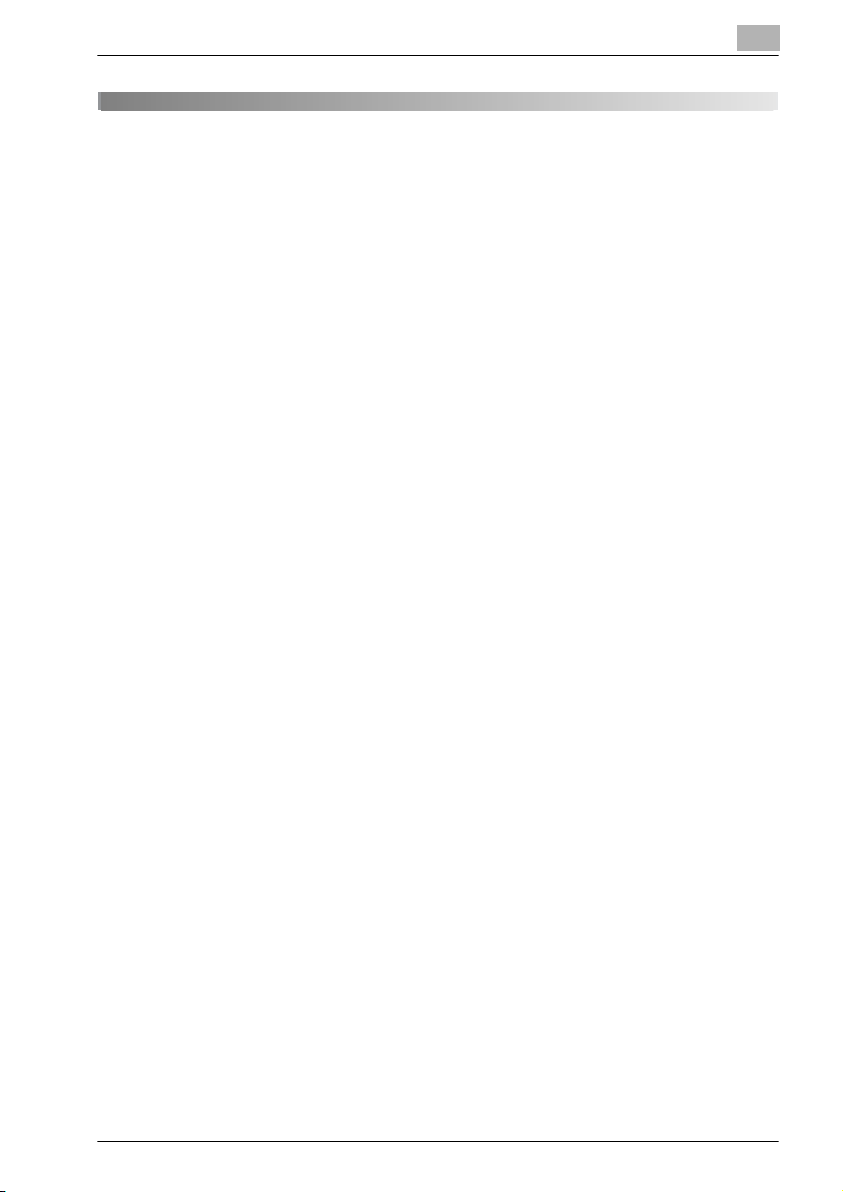
Inhoud
1 Inleiding
1.1 Welkom .............................................................................................. 1-3
1.2 Energy Star® ..................................................................................... 1-4
Wat is een ENERGY STAR®-product? .......................................... 1-4
1.3 Handelsmerken en gedeponeerde handelsmerken ...................... 1-5
Licentie-informatie ......................................................................... 1-5
OpenSSL Statement ...................................................................... 1-6
1.4 Over deze handleiding ...................................................................... 1-9
Structuur van de handleiding ......................................................... 1-9
Notatie .......................................................................................... 1-10
1.5 Toelichting bij de standaardprocedures m.b.t. de handleiding . 1-11
Veiligheidsadvies .......................................................................... 1-11
Volgorde van de handelingen ...................................................... 1-11
Tips .............................................................................................. 1-12
Speciale tekstmarkeringen ........................................................... 1-12
1.6 Handleidingen ................................................................................. 1-13
Handleiding [Kopieerbewerkingen] .............................................. 1-13
Handleiding [Netwerkscannerbewerkingen] ................................ 1-13
Handleiding [Boxbewerkingen] <deze handleiding> .................... 1-13
Handleiding [Bewerkingen Vergroot display] ............................... 1-13
Handleiding [Faxbewerkingen] ..................................................... 1-13
Handleiding [Afdrukbewerkingen] ................................................ 1-13
2 Overzicht van de boxfuncties
2.1 Boxfuncties ....................................................................................... 2-3
Typen boxen .................................................................................. 2-4
2.2 Beschikbare boxfuncties ................................................................. 2-5
Documenten opslaan ..................................................................... 2-5
Boxdocumenten verplaatsen/kopiëren .......................................... 2-5
Een documentnaam wijzigen ......................................................... 2-5
Een document verwijderen ............................................................ 2-5
Instellingen wijzigen ....................................................................... 2-5
Een document afdrukken ............................................................... 2-6
Een document verzenden .............................................................. 2-6
Een document faxen ...................................................................... 2-6
bizhub C352 x-1
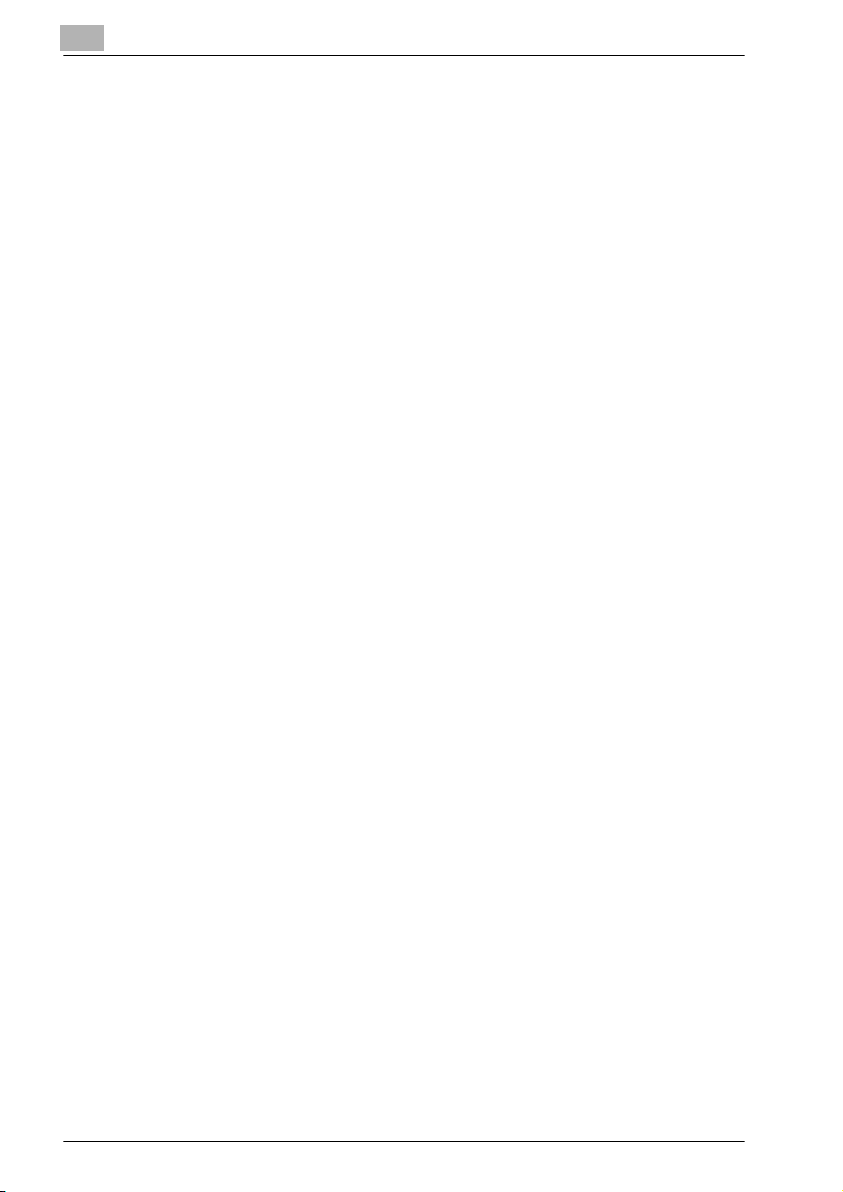
2.3 Instellingen opgeven voor het gebruik van de boxfuncties ...........2-7
Instellingen voor boxen registreren en definiëren ...........................2-7
3 Documenten opslaan
3.1 Informatie over het opslaan van documenten ................................3-3
Gebruikersauthenticatie ..................................................................3-3
Mappen registreren .........................................................................3-5
De documenten een naam geven ...................................................3-6
3.2 Kopieën opslaan in boxen ................................................................3-7
Instellingen die u kunt opslaan en wijzigen .....................................3-7
Gekopieerde documenten opslaan .................................................3-9
3.3 Verzonden/ontvangen faxen opslaan in boxen ............................3-12
Wanneer u faxen ontvangt ............................................................3-12
Wanneer u faxen verzendt ............................................................3-12
Een boxbestemming gebruiken ....................................................3-13
Gegevens opslaan naar een boxbestemming ..............................3-14
Gegevens opslaan naar de opgegeven box .................................3-17
3.4 Scans opslaan in boxen ..................................................................3-21
Een boxbestemming gebruiken ....................................................3-21
Gegevens opslaan naar een boxbestemming ..............................3-22
Gegevens opslaan naar de opgegeven box .................................3-24
4 Een document van een openbare/persoonlijke
gebruikersbox afdrukken
4.1 Het scherm Boxfunctie weergeven ..................................................4-3
Documenten die in boxen zijn opgeslagen, weergeven .................4-3
Een boxnaam zoeken .....................................................................4-5
4.2 Documentgegevens verwijderen .....................................................4-6
Gegevens verwijderen ....................................................................4-6
4.3 De documentnaam wijzigen .............................................................4-7
De documentnaam wijzigen ............................................................4-7
4.4 Documentgegevens verplaatsen .....................................................4-8
Een document verplaatsen .............................................................4-8
4.5 Documentgegevens kopiëren ........................................................4-10
Een document kopiëren ................................................................4-10
x-2 bizhub C352
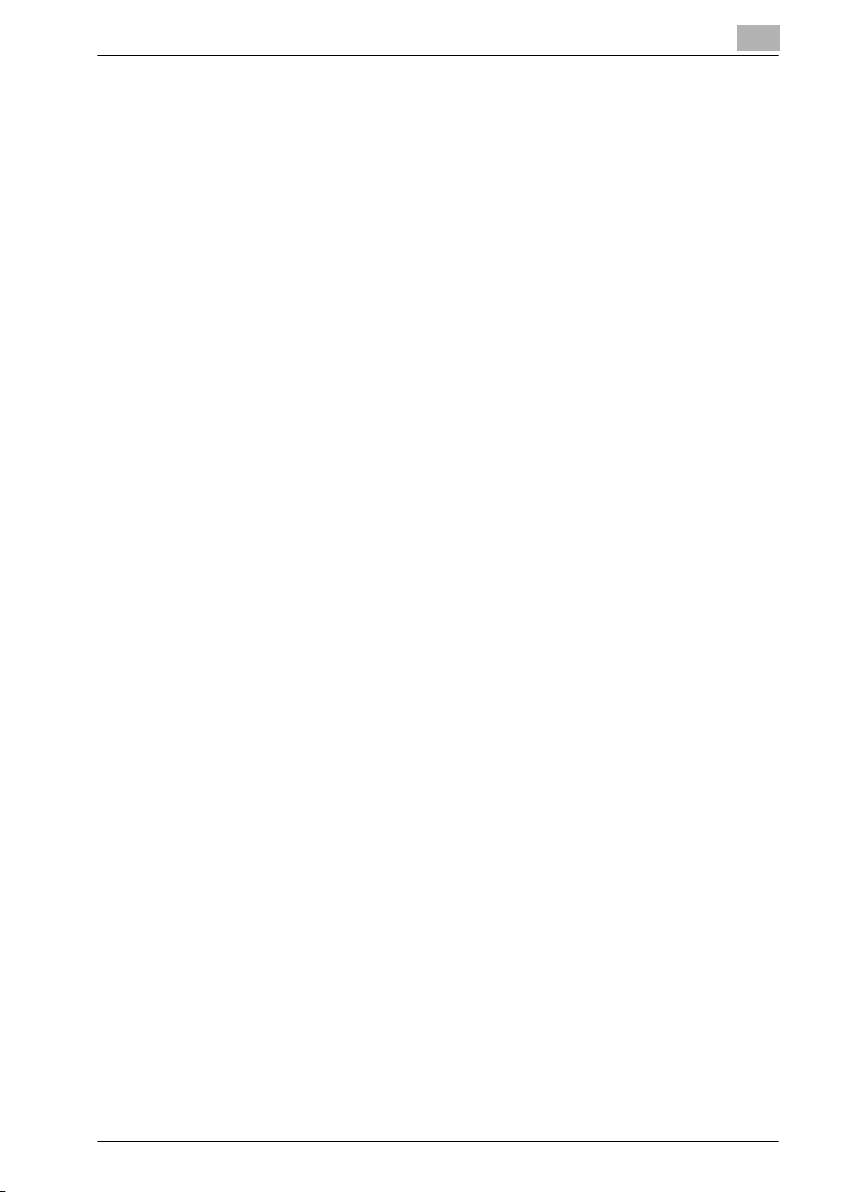
4.6 Documentgegevens afdrukken ..................................................... 4-12
Een document afdrukken ............................................................. 4-14
Het aantal exemplaren wijzigen ................................................... 4-15
Enkelzijdig/dubbelzijdig afdrukken opgeven ................................ 4-16
Afwerkingsinstellingen definiëren ................................................. 4-17
De afwerkingsinstellingen definiëren ............................................ 4-18
Het papier in twee vouwen en inbinden
(Instellingen Vouwen & nieten) ..................................................... 4-20
De instellingen voor Vouwen & nieten opgeven ........................... 4-21
Een inbindmarge toevoegen ........................................................ 4-23
De instellingen voor de paginamarge definiëren .......................... 4-24
Omslagen toevoegen (“Omslagfunctie”) ...................................... 4-25
De instelling voor de omslagfunctie definiëren ............................ 4-26
De datum/tijd afdrukken (functie “Datum/tijd”) ............................ 4-28
De functie “Datum/tijd” opgeven ................................................. 4-29
Paginanummers afdrukken (functie “Paginanr”) .......................... 4-31
De functie “Paginanr” opgeven .................................................... 4-32
Distributienummers afdrukken (functie “Setnummer”) ................ 4-35
De functie “Setnummer” definiëren ............................................. 4-36
4.7 Een testafdruk afdrukken .............................................................. 4-38
Een testafdruk afdrukken ............................................................. 4-38
4.8 Gecombineerd afdrukken .............................................................. 4-40
Een document afdrukken ............................................................. 4-42
Het aantal exemplaren wijzigen ................................................... 4-44
Enkelzijdig/dubbelzijdig afdrukken opgeven ................................ 4-45
Afwerkingsinstellingen definiëren ................................................. 4-46
De afwerkingsinstellingen definiëren ............................................ 4-47
Het papier in twee vouwen en inbinden
(Instellingen Vouwen & nieten) ..................................................... 4-49
De instellingen voor Vouwen & nieten opgeven ........................... 4-50
De datum/tijd afdrukken (functie “Datum/tijd”) ............................ 4-52
De functie “Datum/tijd” opgeven ................................................. 4-53
Een inbindmarge toevoegen ........................................................ 4-55
De instellingen voor de paginamarge definiëren .......................... 4-56
Distributienummers afdrukken (functie “Setnummer”) ................ 4-57
De functie “Setnummer” definiëren ............................................. 4-58
Paginanummers afdrukken (functie “Paginanr”) .......................... 4-59
De functie “Paginanr” opgeven .................................................... 4-60
bizhub C352 x-3
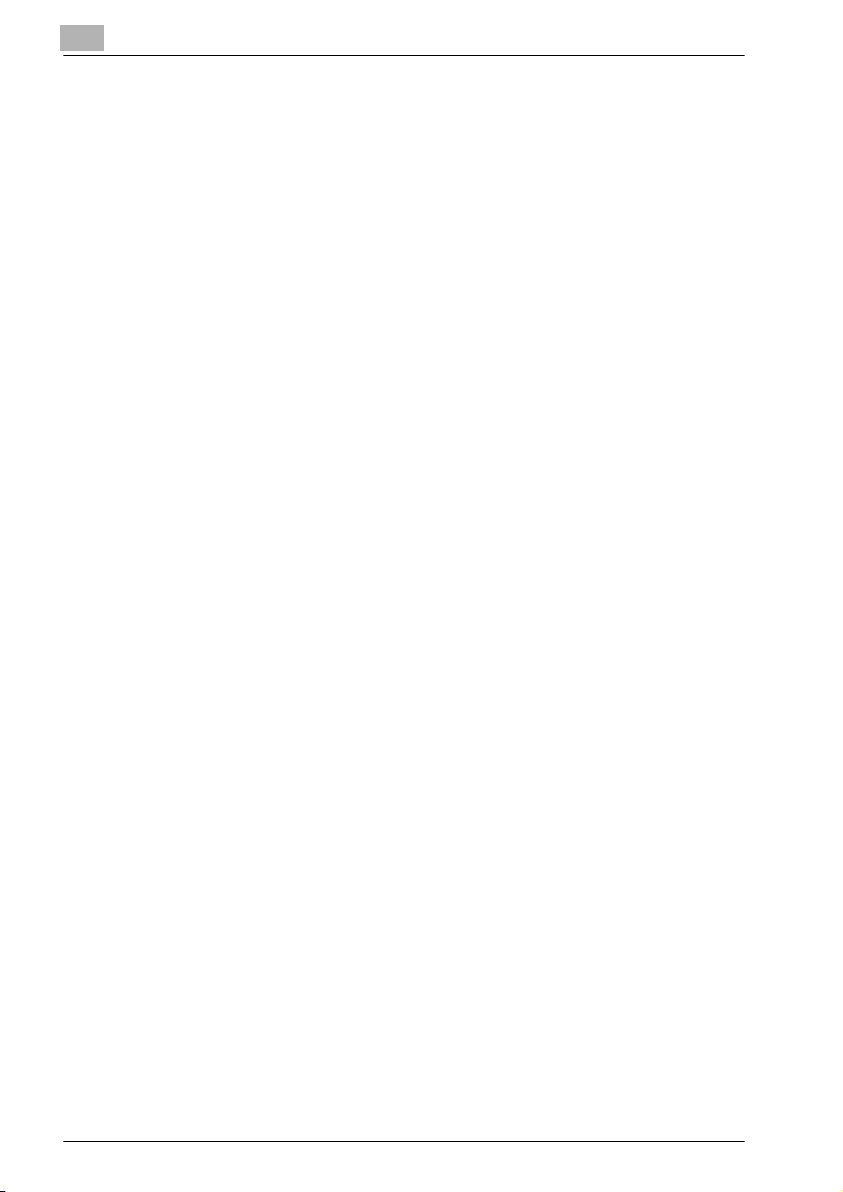
5 Een document van een openbare/persoonlijke
gebruikersbox distribueren
5.1 Documentgegevens bewerken ........................................................5-3
5.2 Distribueren .......................................................................................5-4
Distributietypen ...............................................................................5-4
Verzendingsmethoden ....................................................................5-5
Beschikbare instellingen .................................................................5-5
Gegevens distribueren ....................................................................5-6
5.3 Bestemmingen opgeven ...................................................................5-7
Een programma als bestemming opgeven .....................................5-7
Een bestemming uit een groep selecteren .....................................5-9
Een bestemming uit het adresboek selecteren ............................5-11
Een bestemming zoeken ..............................................................5-13
Een e-mailbestemming direct opgeven ........................................5-15
Een FTP-bestemming direct opgeven ..........................................5-17
Een FTP-bestemming direct opgeven ..........................................5-18
Een SMB-bestemming direct opgeven .........................................5-20
Een SMB-bestemming direct opgeven .........................................5-21
5.4 De instellingen controleren vóór de distributie ............................5-23
De documentgegevens controleren ..............................................5-23
Informatie controleren ...................................................................5-24
De bestandsindeling opgeven ......................................................5-26
De bestandsindeling opgeven ......................................................5-27
6 Een document van een openbare/persoonlijke
gebruikersbox faxen
6.1 Documentgegevens bewerken ........................................................6-3
6.2 Faxen ..................................................................................................6-4
Methoden voor het opgeven van de bestemming ..........................6-4
Beschikbare instellingen .................................................................6-4
Gegevens faxen ..............................................................................6-5
6.3 Bestemmingen opgeven ...................................................................6-6
Een programma als bestemming opgeven .....................................6-6
Een bestemming uit een groep selecteren .....................................6-8
Een bestemming uit het adresboek selecteren ............................6-10
Een faxbestemming direct opgeven (Directe invoer) ....................6-12
6.4 De instellingen controleren vóór het faxen ...................................6-14
De documentgegevens controleren ..............................................6-14
Informatie controleren ...................................................................6-14
De verzendingsinstellingen opgeven ............................................6-16
x-4 bizhub C352
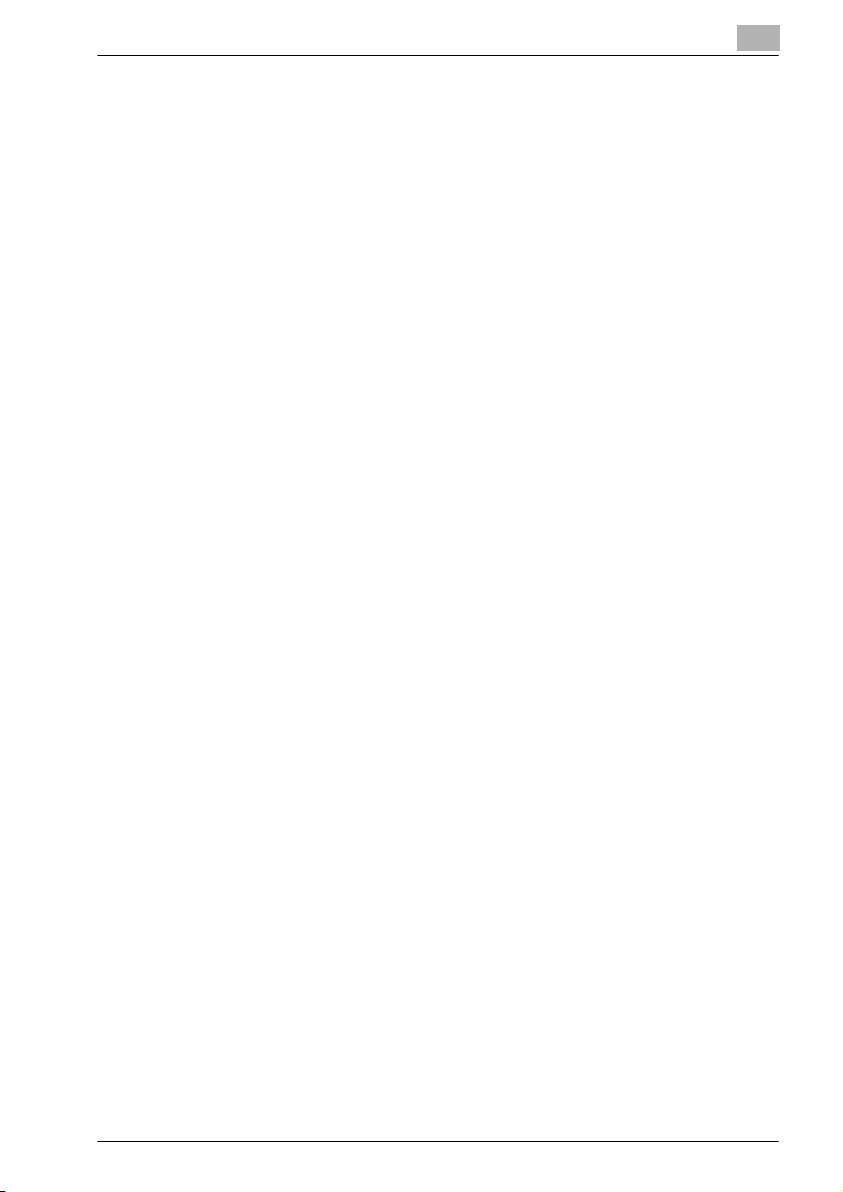
7 Documenten afdrukken vanaf de systeemgebruikersbox
7.1 Bulletin Board gebruikersbox .......................................................... 7-3
Een document afdrukken ............................................................... 7-3
Een document verwijderen ............................................................ 7-6
7.2 Afvragen TX gebruikersbox ............................................................. 7-8
Een document afdrukken ............................................................... 7-8
Een document verwijderen ............................................................ 7-9
7.3 Geheugen RX gebruikersbox ......................................................... 7-10
Een document afdrukken ............................................................. 7-10
Een document verwijderen .......................................................... 7-12
Een testafdruk afdrukken ............................................................. 7-13
7.4 Beveiligd printen gebruikersbox ................................................... 7-14
Een vertrouwelijk document afdrukken ........................................ 7-14
Wanneer “Toegangsmethode beveiligd document”
is ingesteld op “Mode 1” .............................................................. 7-14
Wanneer “Toegangsmethode beveiligd document”
is ingesteld op “Mode 2” .............................................................. 7-17
8 Een document distribueren vanaf de
systeemgebruikersbox
8.1 Documentgegevens bewerken ........................................................ 8-3
8.2 Distribueren ....................................................................................... 8-4
Distributietypen .............................................................................. 8-4
Verzendingsmethoden ................................................................... 8-4
Beschikbare instellingen ................................................................ 8-5
Gegevens distribueren ................................................................... 8-6
8.3 Bestemmingen opgeven .................................................................. 8-8
Een programma als bestemming opgeven .................................... 8-8
Een bestemming uit een groep selecteren .................................. 8-10
Een bestemming uit het adresboek selecteren ............................ 8-12
Een bestemming zoeken .............................................................. 8-14
Een e-mailbestemming direct opgeven ....................................... 8-16
Een FTP-bestemming direct opgeven ......................................... 8-18
Een FTP-bestemming direct opgeven ......................................... 8-19
Een SMB-bestemming direct opgeven ........................................ 8-21
Een SMB-bestemming direct opgeven ........................................ 8-22
8.4 De instellingen controleren vóór de distributie ........................... 8-24
De documentgegevens controleren ............................................. 8-24
Informatie controleren .................................................................. 8-24
De tekst wijzigen .......................................................................... 8-26
De stempelelementen wijzigen .................................................... 8-27
bizhub C352 x-5
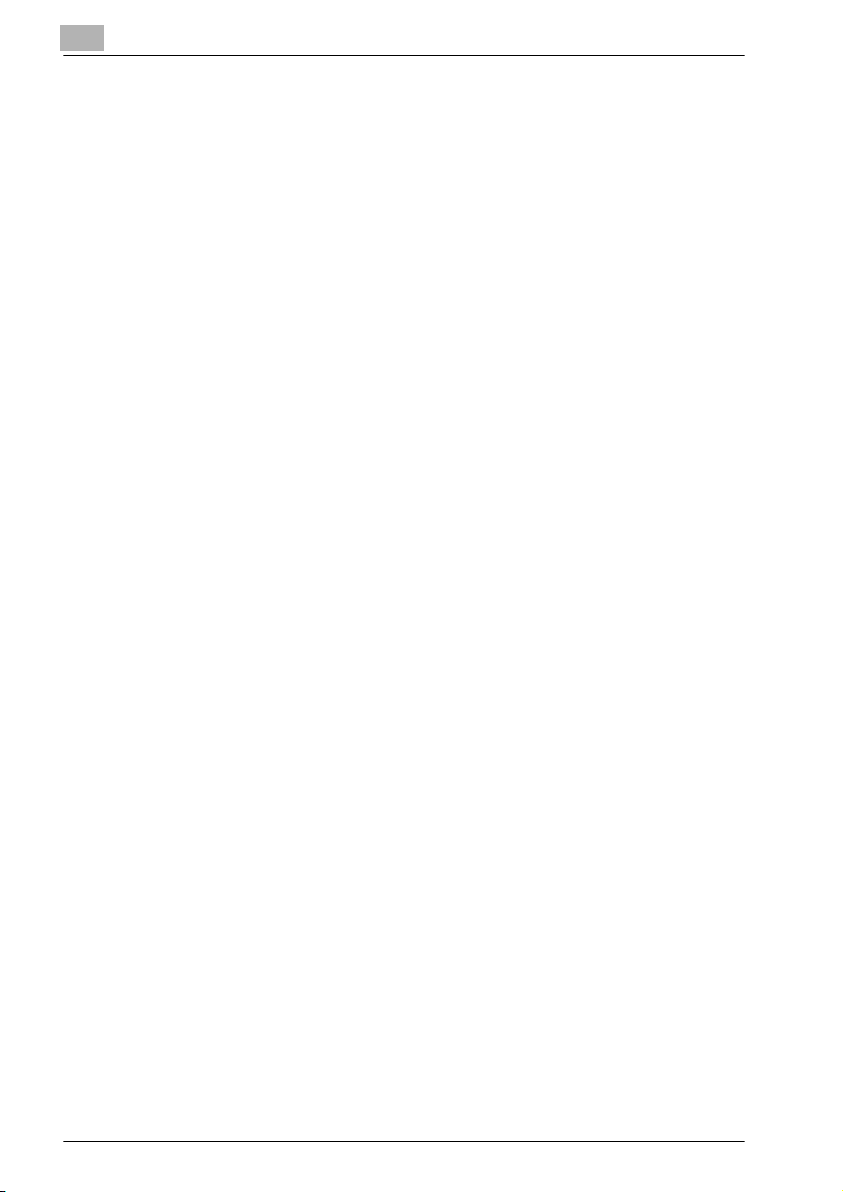
9 Instellingen bedieningspaneel
9.1 Instellingen opgeven vanaf het bedieningspaneel .........................9-3
Parameters Hulpprogramma ..........................................................9-3
Boxbevoegdheden ..........................................................................9-3
Extra informatie ...............................................................................9-4
9.2 Mappen registreren ...........................................................................9-5
Openbare/persoonlijke gebruikersboxen registreren .....................9-6
Een box registreren .........................................................................9-7
Bulletin Board gebruikersboxen registreren .................................9-10
Een box registreren .......................................................................9-11
Notitie gebruikersboxen registreren ..............................................9-14
Notitie gebruikersboxen maken ....................................................9-16
9.3 Het scherm Beheerderinstelling weergeven .................................9-19
Het scherm Beheerderinstelling ....................................................9-19
9.4 De instellingen voor de gebruikersbox opgeven ..........................9-21
Ongebruikte gebruikersboxen verwijderen ...................................9-21
Beveiligde printdocumenten verwijderen ......................................9-22
De parameter “Auto wissen beveiligd document” instellen ..........9-23
9.5 De instellingen voor de boxbeheerder definiëren ........................9-24
De parameter “Gebruikersbox beheerderinstelling” instellen .......9-25
9.6 HDD-instellingsparameters opgeven ............................................9-27
De capaciteit van de harde schijf controleren ..............................9-28
Tijdelijke gegevens overschrijven .................................................9-29
Alles overschrijven ........................................................................9-33
Alle gegevens overschrijven .........................................................9-34
Het vergrendelingswachtwoord voor de harde schijf opgeven ....9-36
De harde schijf formatteren ..........................................................9-38
De codering van de harde schijf instellen .....................................9-40
10 Instellingen opgeven met PageScope Web Connection
10.1 Instellingen die met PageScope Web Connection
kunnen worden opgegeven ............................................................10-3
Gebruikersfunctie ..........................................................................10-3
Beheerdersprogramma .................................................................10-5
10.2 PageScope Web Connection gebruiken .......................................10-6
Systeemvereisten ..........................................................................10-6
PageScope Web Connection openen ..........................................10-7
Structuur van pagina's ..................................................................10-8
Cache webbrowser .....................................................................10-10
Voor Internet Explorer .................................................................10-10
Voor Netscape Navigator ............................................................10-10
x-6 bizhub C352
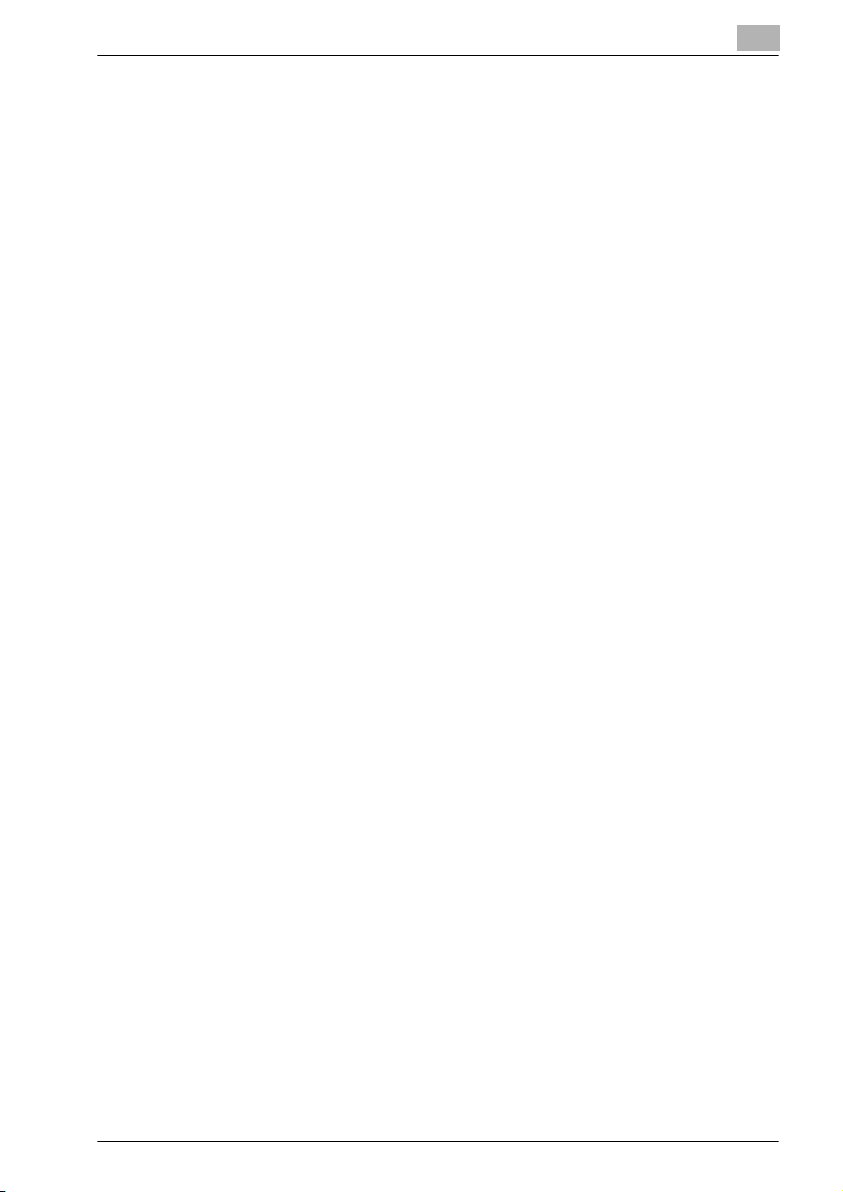
10.3 Aan- en afmelden .......................................................................... 10-11
Afmelden .................................................................................... 10-11
Om af te melden ......................................................................... 10-11
Aanmelden op de gebruikersmodus (openbare gebruiker) ........ 10-13
Aanmelden op de gebruikersfunctie (geregistreerde gebruiker/
boxbeheerder) ............................................................................ 10-15
Aanmelden als een geregistreerde gebruiker/boxbeheerder ..... 10-15
Aanmelden op de beheerdermodus .......................................... 10-17
Aanmelden op de beheerderfunctie ........................................... 10-17
10.4 Een box openen (Gebruikersfunctie) .......................................... 10-19
Boxen openen ............................................................................ 10-19
Een box openen ......................................................................... 10-21
De Boxinformatie controleren en documenten downloaden ..... 10-22
De boxinstellingen wijzigen ........................................................ 10-24
Een box verwijderen ................................................................... 10-26
10.5 Boxen maken (Gebruikersfunctie) ............................................... 10-27
Een box maken .......................................................................... 10-31
10.6 Een box openen (Beheerdersfunctie) ......................................... 10-32
Boxen openen ............................................................................ 10-32
Een box openen ......................................................................... 10-33
De boxinstellingen wijzigen ........................................................ 10-34
Een box verwijderen ................................................................... 10-36
10.7 Boxen maken (Beheerderfunctie) ............................................... 10-37
Een box maken .......................................................................... 10-37
10.8 De boxbeheerderinstellingen opgeven (Beheerderfunctie) ...... 10-38
11 Appendix
11.1 Lijst foutmeldingen ......................................................................... 11-3
11.2 Tekst invoeren ................................................................................ 11-4
Tekst invoeren .............................................................................. 11-6
Lijst beschikbare tekens .............................................................. 11-6
11.3 Woordenlijst .................................................................................... 11-7
11.4 Index .............................................................................................. 11-12
bizhub C352 x-7
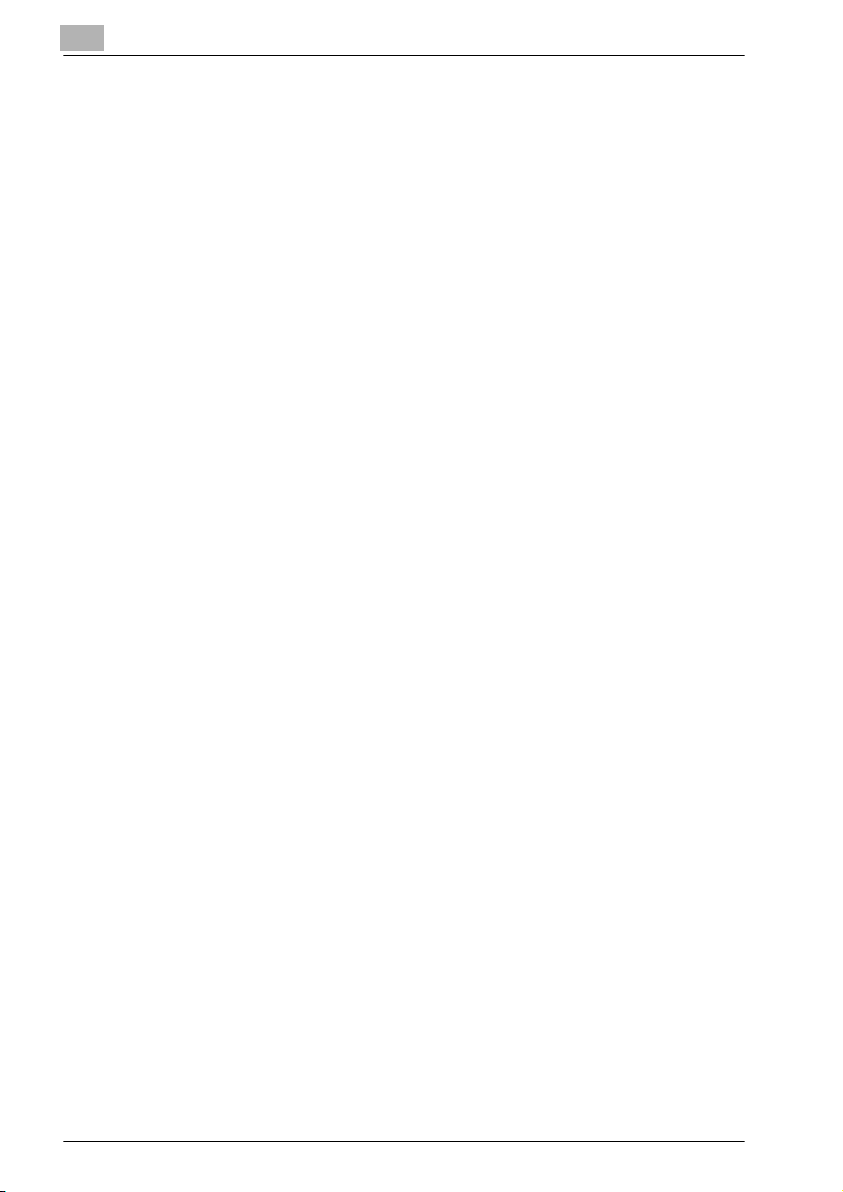
x-8 bizhub C352
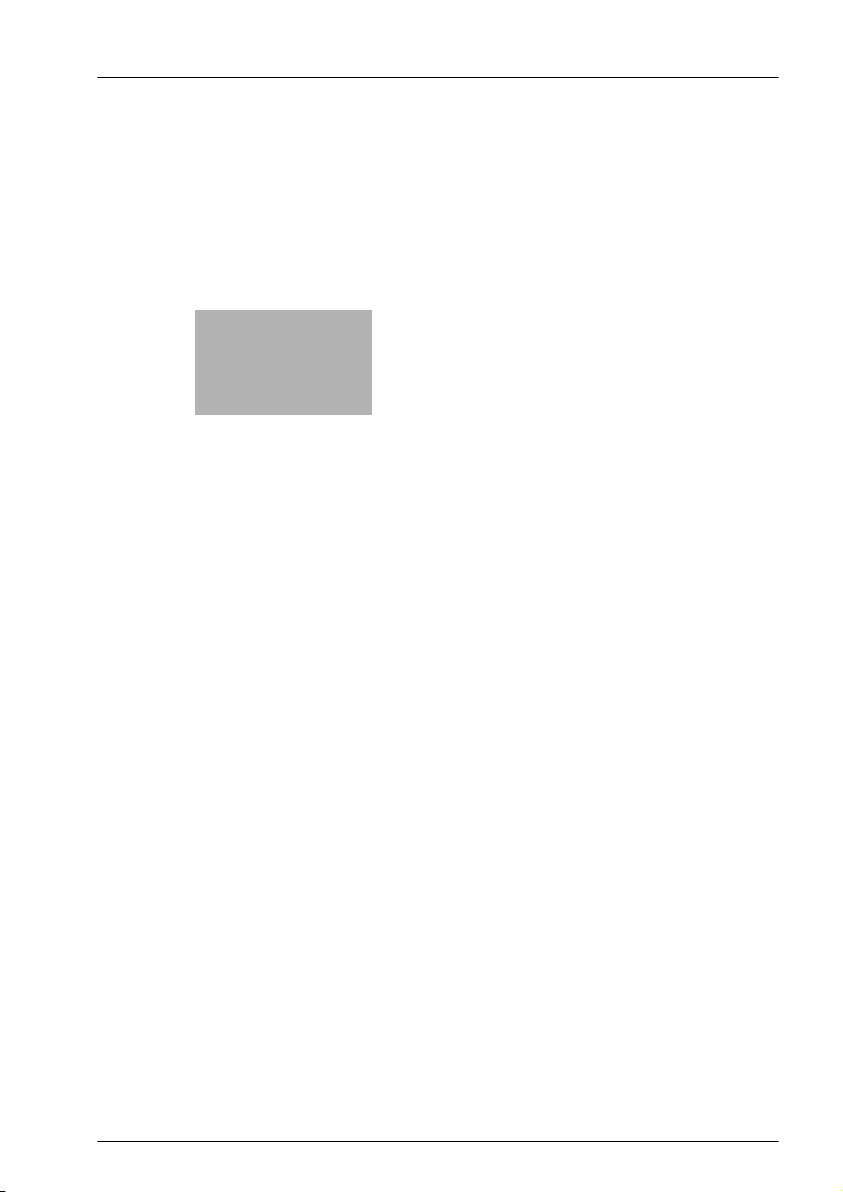
1
Inleiding
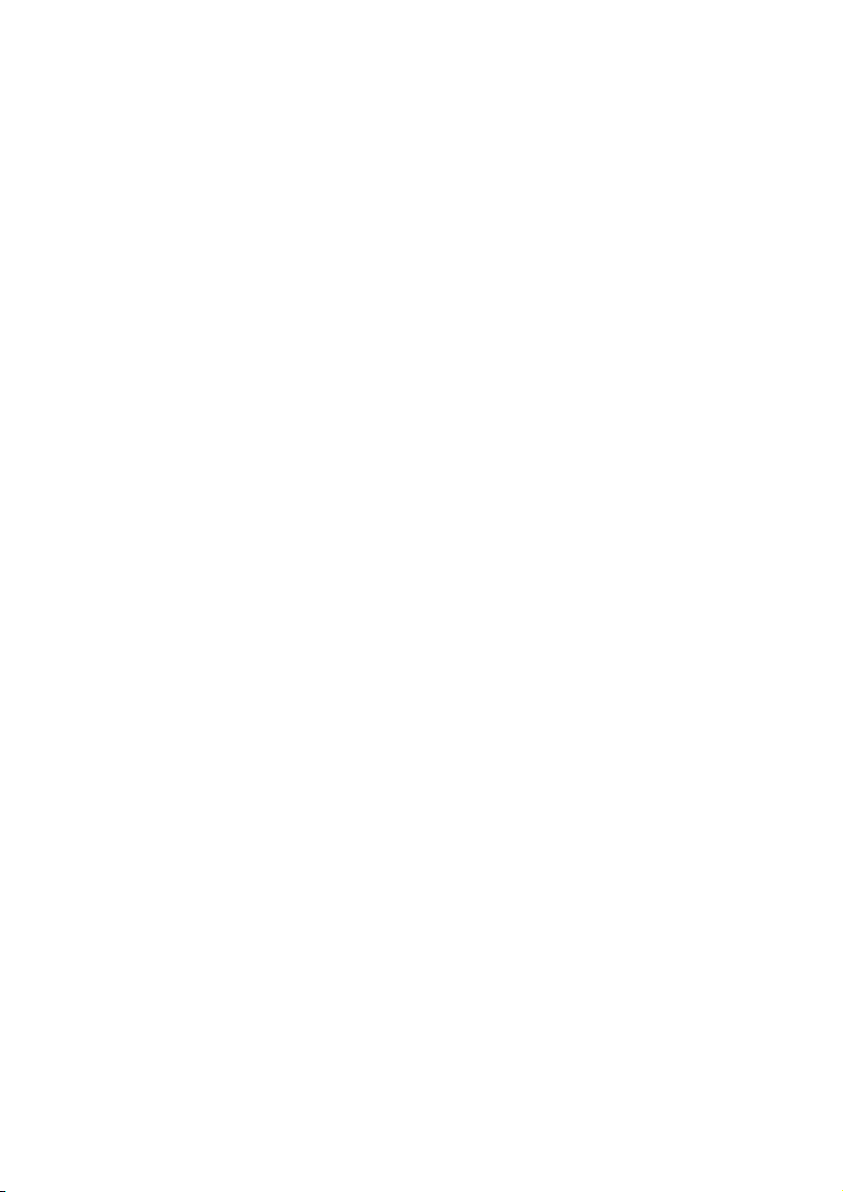
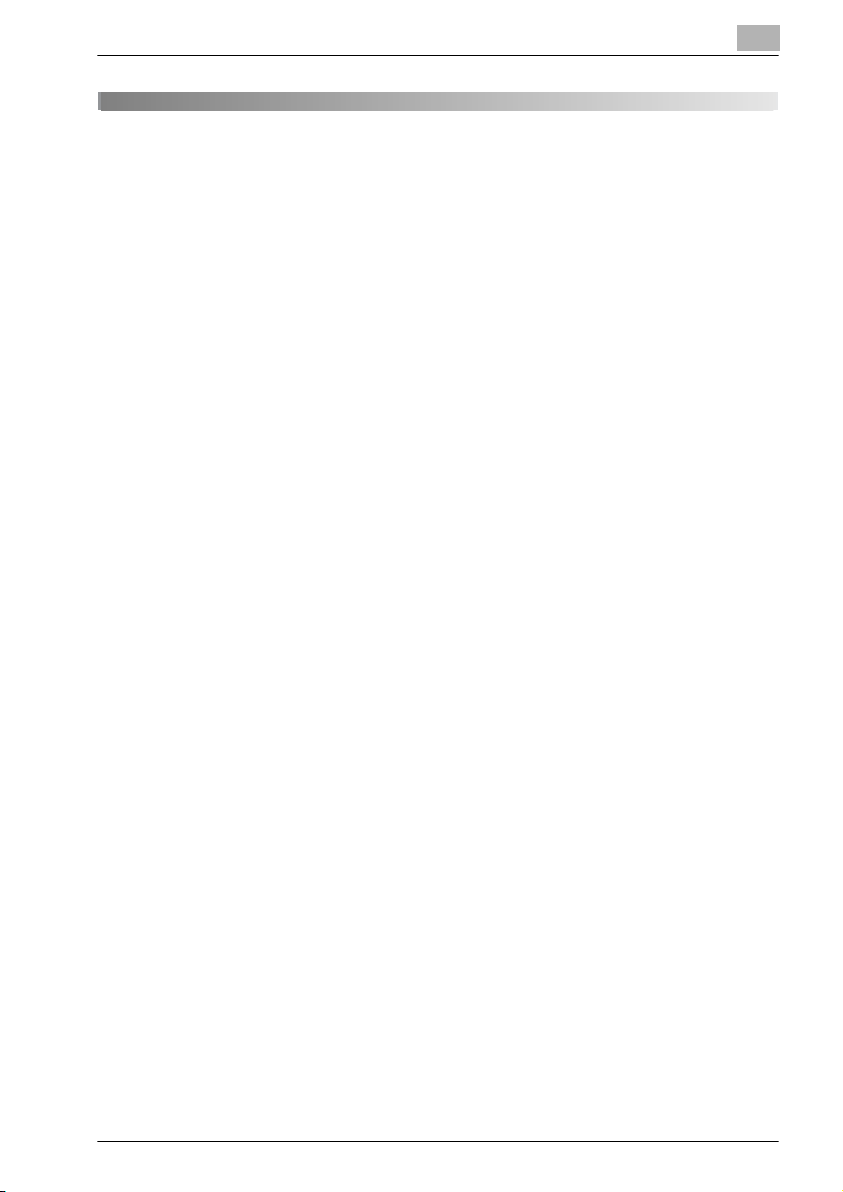
Inleiding
1 Inleiding
1.1 Welkom
Wij danken u dat u voor de digitale elektrofotografische copier van Konica
Minolta hebt gekozen.
Deze handleiding bevat details over de bewerkingen die vereist zijn om de
boxfuncties van de bizhub C352 te gebruiken en over de voorzorgsmaatregelen die moeten worden genomen bij het gebruik. Lees deze handleiding
aandachtig voordat u deze functies gebruikt.
Als andere software (zoals PageScope Job Spooler, HDDTWAIN of
PageScope Box Operator) dan in deze handleiding is beschreven, werd
geïnstalleerd, kunnen gegevens die in een box zijn opgeslagen worden gebruikt vanaf een computer op het netwerk. Aangezien de werking verschillend is voor elk programma, moet u de handleiding raadplegen voor meer
informatie.
Bewaar deze handleiding in de aangewezen houder nadat u deze aandachtig
hebt gelezen.
Lees aandachtig het hoofdstuk “Voorzorgsmaatregelen voor de installatie en
het gebruik” in de handleiding [Kopieerbewerkingen] voordat u de machine
start, zodat u zeker bent dat de machine correct en veilig wordt gebruikt.
1
bizhub C352 1-3
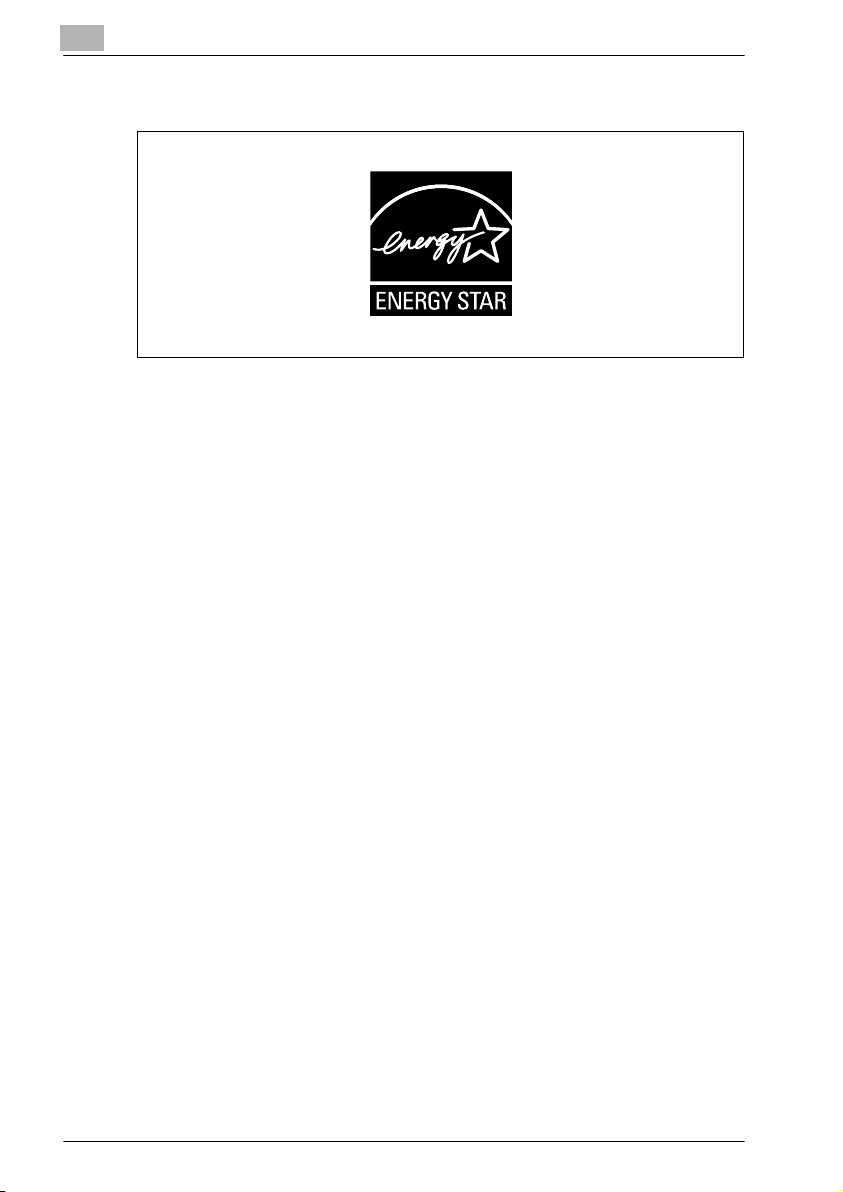
1
Inleiding
1.2 Energy Star
Als ENERGY STAR® partner, hebben wij vastgesteld dat dit apparaat voldoet
aan de ENERGY STAR
Wat is een ENERGY STAR
Een ENERGY STAR® product heeft een speciale eigenschap die het product
in staat stelt, automatisch om te schakelen naar een “spaarstand” na een periode van inactiviteit. Een ENERGY STAR
ter, bespaart u geld op de elektriciteitsrekening en helpt bij de bescherming
van het milieu.
®
®
richtlijnen voor spaarzaam gebruik van energie.
®
-product?
®
product gebruikt energie efficiën-
1-4 bizhub C352
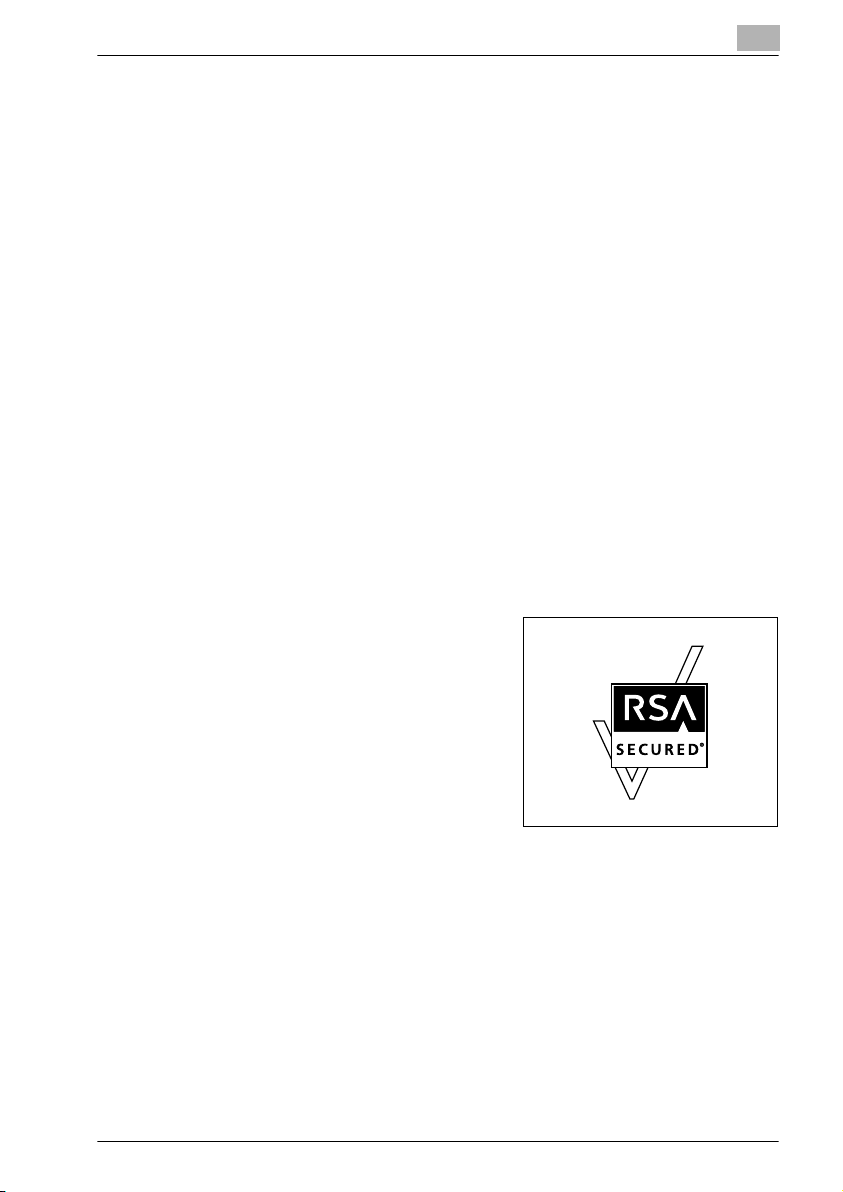
Inleiding
1.3 Handelsmerken en gedeponeerde handelsmerken
KONICA MINOLTA, het KONICA MINOLTA logo en The essentials of imaging
zijn gedeponeerde handelsmerken of handelsmerken van KONICA MINOLTA
HOLDINGS, INC.
PageScope en bizhub zijn gedeponeerde handelsmerken of handelsmerken
van KONICA MINOLTA BUSINESS TECHNOLOGIES, INC.
Netscape Communications, het Netscape Communications-logo, Netscape
Navigator, Netscape Communicator en Netscape zijn handelsmerken van
Netscape Communications Corporation.
Deze machine en PageScope Box Operator zijn gedeeltelijk gebaseerd op
het werk van de Independent JPEG Group.
Compact-VJE
Copyright 1986-2003 VACS Corp.
RC4® is een gedeponeerd handelsmerk of handelsmerk van RSA Security
Inc. in de Verenigde Staten en/of andere landen.
RSA® is een gedeponeerd handelsmerk of handelsmerk van RSA Security
Inc. RSA BSAFE
RSA Security Inc. in de Verenigde Staten en/of andere landen.
Licentie-informatie
®
is een gedeponeerd handelsmerk of handelsmerk van
1
Dit product bevat RSA BSAFE cryptografische software van RSA Security Inc.
bizhub C352 1-5
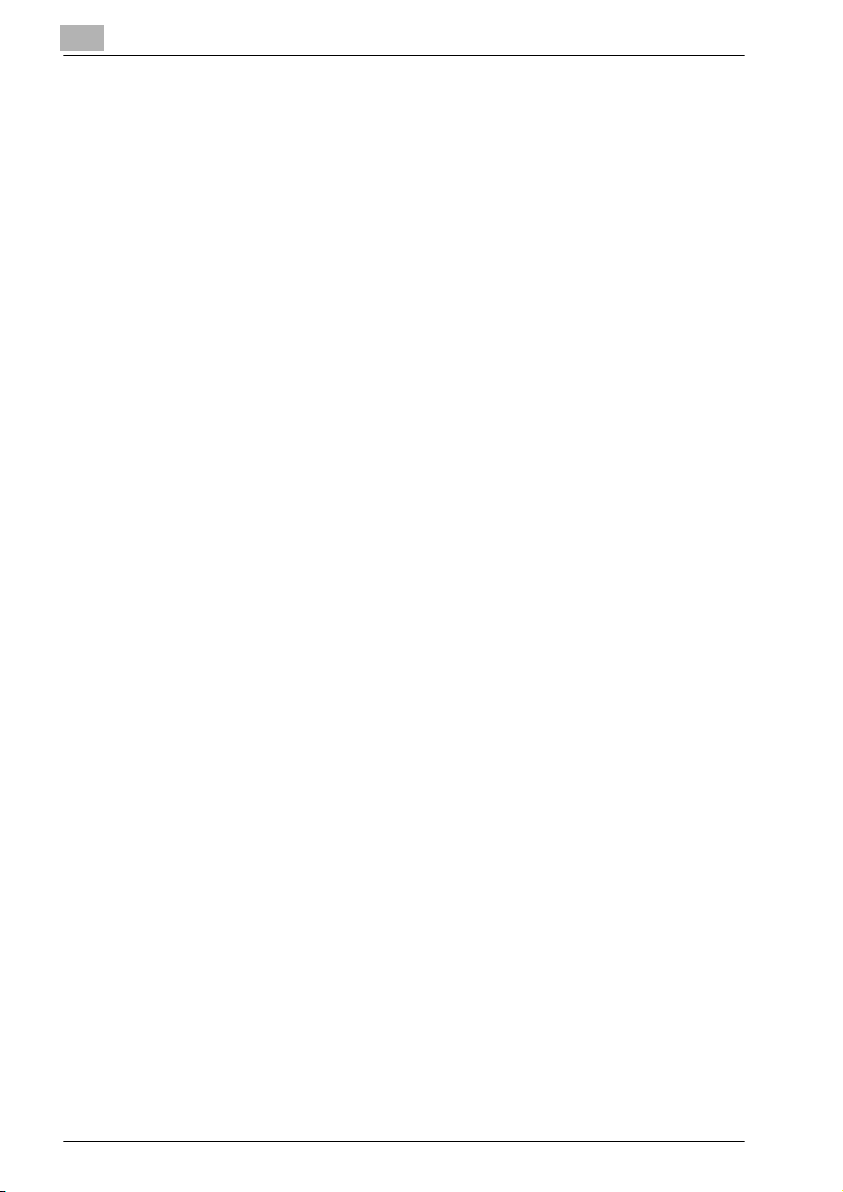
1
Inleiding
OpenSSL Statement
OpenSSL License
Copyright © 1998-2000 The OpenSSL Project. All rights reserved.
Redistribution and use in source and binary forms, with or without modification, are permitted provided that the following conditions are met:
1. Redistributions of source code must retain the above copyright notice,
this list of conditions and the following disclaimer.
2. Redistributions in binary form must reproduce the above copyright notice, this list of conditions and the following disclaimer in the documentation and/or other materials provided with the distribution.
3. All advertising materials mentioning features or use of this software must
display the following acknowledgment:
“This product includes software developed by the OpenSSL Project for
use in the OpenSSL Toolkit. (http://www.openssl.org/)”
4. The names “OpenSSL Toolkit” and “OpenSSL Project” must not be used
to endorse or promote products derived from this software without prior
written permission. For written permission, please contact opensslcore@openssl.org.
5. Products derived from this software may not be called “OpenSSL” nor
may “OpenSSL” appear in their names without prior written permission
of the OpenSSL Project.
6. Redistributions of any form whatsoever must retain the following acknowledgment:
“This product includes software developed by the OpenSSL Project for
use in the OpenSSL Toolkit (http://www.openssl.org/)”
THIS SOFTWARE IS PROVIDED BY THE OpenSSL PROJECT “AS IS” AND
ANY EXPRESSED OR IMPLIED WARRANTIES, INCLUDING, BUT NOT LIMITED TO, THE IMPLIED WARRANTIES OF MERCHANTABILITY AND FITNESS FOR A PARTICULAR PURPOSE ARE DISCLAIMED. IN NO EVENT
SHALL THE OpenSSL PROJECT OR ITS CONTRIBUTORS BE LIABLE FOR
ANY DIRECT, INDIRECT, INCIDENTAL, SPECIAL, EXEMPLARY, OR CONSEQENTIAL DAMAGES (INCLUDING, BUT NOT LIMITED TO, PROCUREMENT OF SUBSTITUTE GOODS OR SERVICES; LOSS OF USE, DATA, OR
PROFITS; OR BUSINESS INTERRUPTION) HOWEVER CAUSED AND ON
ANY THEORY OF LIABILITY, WHETHER IN CONTRACT, STRICT LIABILITY,
OR TORT (INCLUDING NEGLIGENCE OR OTHERWISE) ARISING IN ANY
WAY OUT OF THE USE OF THIS SOFTWARE, EVEN IF ADVISED OF THE
POSSIBILITY OF SUCH DAMAGE.
This product includes cryptographic software written by Eric Young
(eay@crypt-Soft.com). This product includes software written by Tim Hudson (tjh@cryptsoft.com).
1-6 bizhub C352
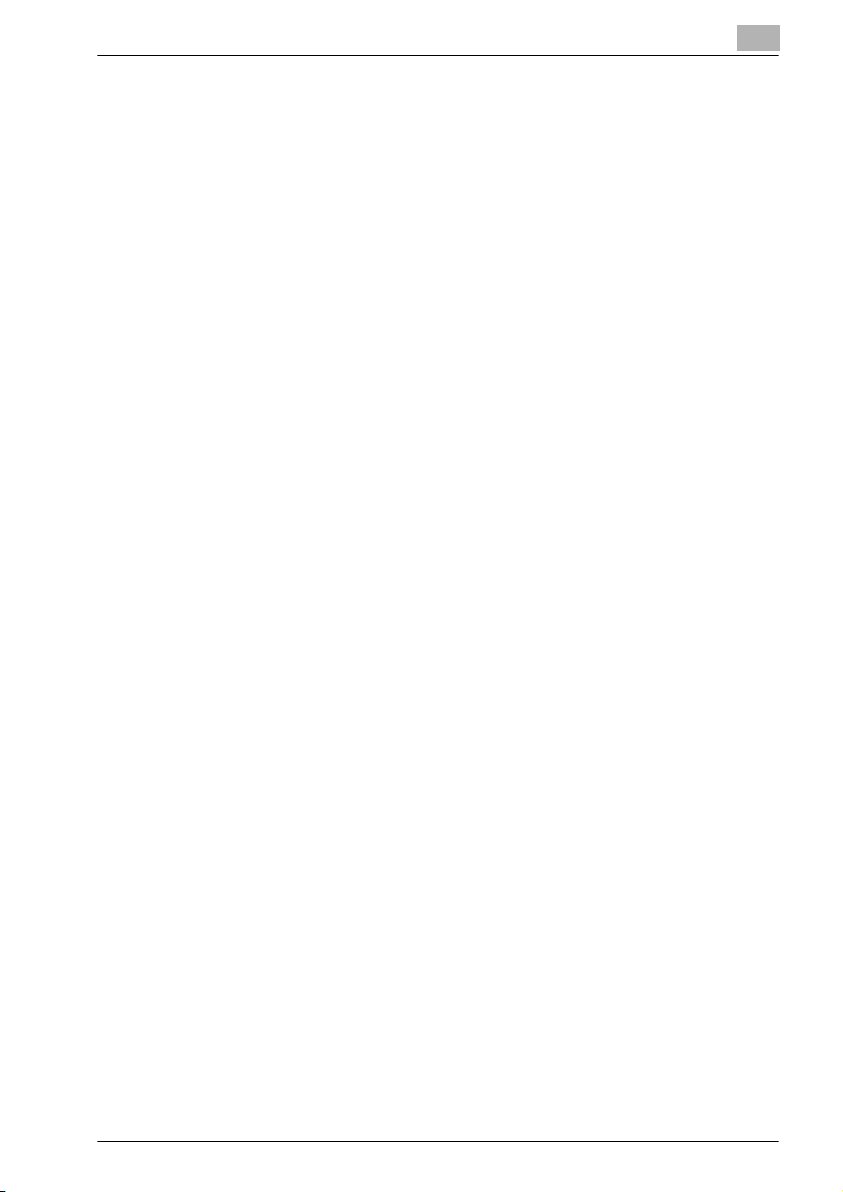
Inleiding
1
Original SSLeay License
Copyright © 1995-1998 Eric Young (eay@cryptsoft.com) All rights reserved.
This package is an SSL implementation written by Eric Young (eay@cryptsoft.com).
The implementation was written so as to conform with Netscapes SSL.
This library is free for commercial and non-commercial use as long as the following conditions are aheared to. The following conditions apply to all code
found in this distribution, be it the RC4, RSA, Ihash, DES, etc., code; not just
the SSL code.
The SSL documentation included with this distribution is covered by the
same copyright terms except that the holder is Tim Hudson (tjh@cryptsoft.com).
Copyright remains Eric Young's, and as such any Copyright notices in the
code are not to be removed. If this package is used in a product, Eric Young
should be given attribution as the author of the parts of the library used. This
can be in the form of a textual message at program startup or in documentation (online or textual) provided with the package.
Redistribution and use in source and binary forms, with or without modification, are permitted provided that the following conditions are met:
1. Redistributions of source code must retain the copyright notice, this list
of conditions and the following disclaimer.
2. Redistributions in binary form must reproduce the above copyright notice, this list of conditions and the following disclaimer in the documentation and/or other materials provided with the distribution.
3. All advertising materials mentioning features or use of this software must
display the following acknowledgement:
“This product includes cryptographic software written by Eric Young
(eay@crypt-soft.com)”
The word ‘cryptographic' can be left out if the rouines from the library being used are not cryptographic related :-).
4. If you include any Windows specific code (or a derivative thereof) from
the apps directory (application code) you must include an acknowledgement:
“This product includes software written by Tim Hudson (tjh@cryptsoft.com)”
THIS SOFTWARE IS PROVIDED BY ERIC YOUNG “AS IS” AND ANY EXPRESS OR IMPLIED WARRANTIES, INCLUDING, BUT NOT LIMITED TO,
THE IMPLIED WARRANTIES OF MERCHANTABILITY AND FITNESS FOR
A PARTICULAR PURPOSE ARE DISCLAIMED. IN NO EVENT SHALL THE
AUTHOR OR CONTRIBUTORS BE LIABLE FOR ANY DIRECT, INDIRECT,
INCIDENTAL, SPECIAL, EXEMPLARY, OR CONSEQUENTIAL DAMAGES
(INCLUDING, BUT NOT LIMITED TO, PROCUREMENT OF SUBSTITUTE
GOODS OR SERVICES; LOSS OF USE, DATA, OR PROFITS; OR BUSINESS
INTERRUPTION) HOWEVER CAUSED AND ON ANY THEORY OF LIABILITY, WHETHER IN CONTRACT, STRICT LIABILITY, OR TORT (INCLUDING
bizhub C352 1-7
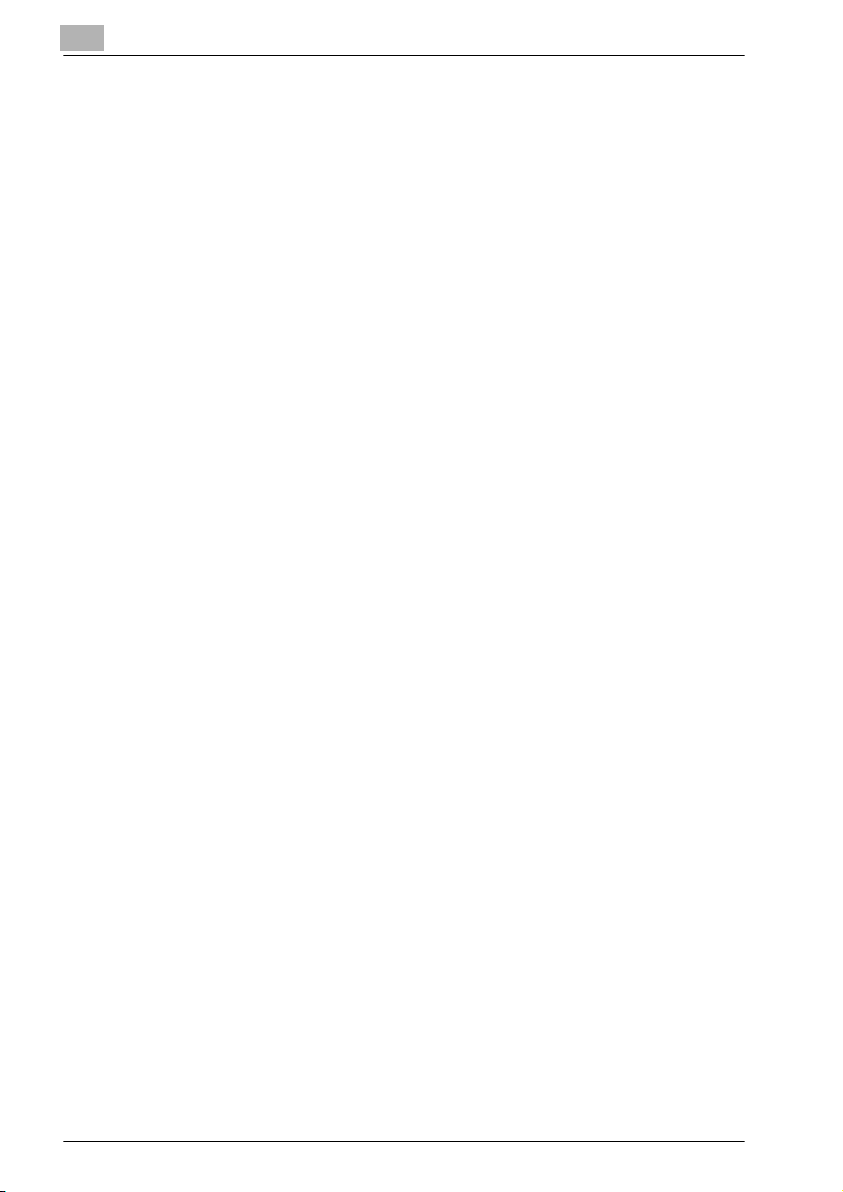
1
Inleiding
NEGLIGENCE OR OTHERWISE) ARISING IN ANY WAY OUT OF THE USE
OF THIS SOFTWARE, EVEN IF ADVISED OF THE POSSIBILITY OF SUCH
DAMAGE.
The licence and distribution terms for any publically available version or derivative of this code cannot be changed. i.e. this code cannot simply be copied and put under another distribution licence [including the GNU Public
Licence.]
All other product names mentioned are trademarks or registered trademarks
of their respective companies
1-8 bizhub C352
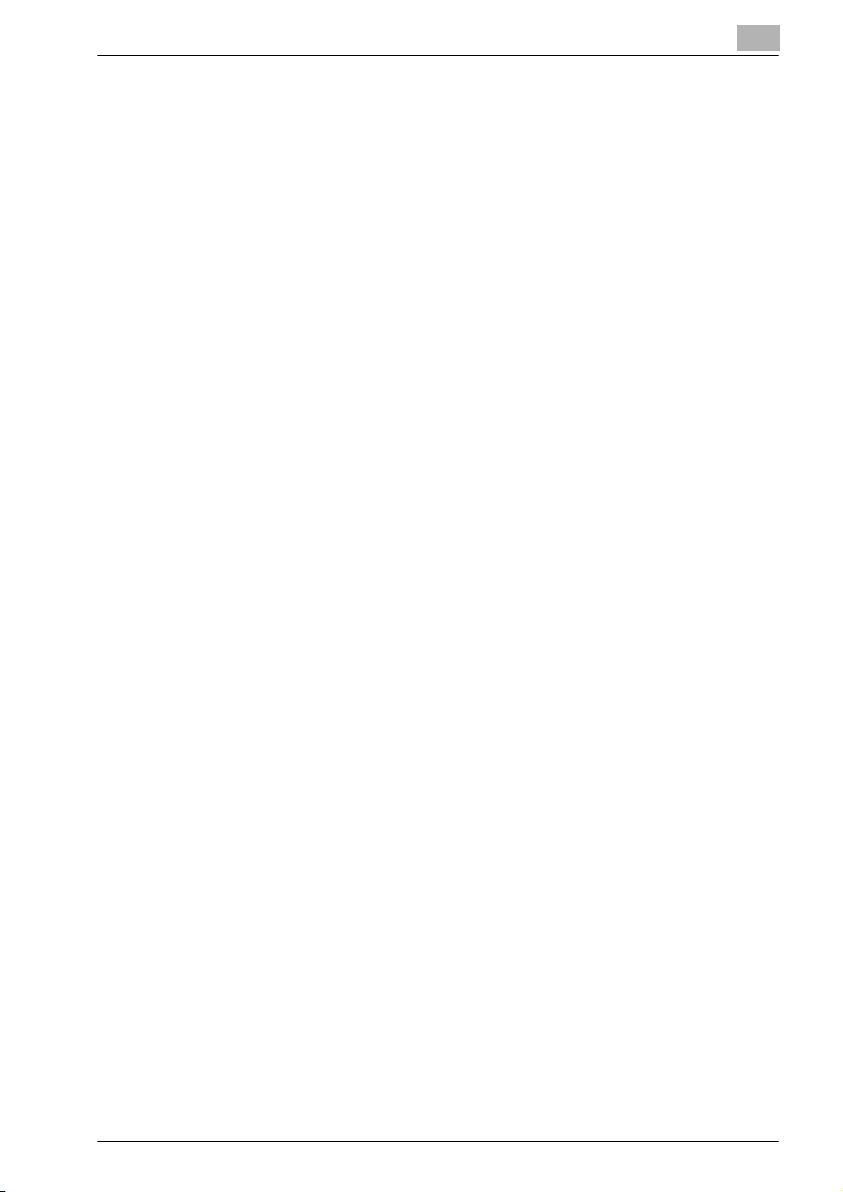
Inleiding
1.4 Over deze handleiding
Deze handleiding behandelt de boxfuncties van de bizhub C352.
In deze paragraaf maakt u kennis met de structuur van de handleiding en de
notaties die worden gebruikt voor productnamen, enz.
Deze handleiding is bedoeld voor gebruikers die op de hoogte zijn van de
standaardbewerkingen van pc's en de machine. Voor de gebruiksprocedures van het besturingssysteem Windows of Macintosh en andere programma's, dient u de respectievelijke handleidingen te raadplegen.
Daarnaast is ook software, zoals HDDTWAIN en PageScope Box Operator
die met de boxfuncties van deze machine worden gebruikt, beschikbaar. Gebruikers van deze software moeten de overeenkomende handleidingen
raadplegen op de cd-rom met de gebruikerssoftware.
Structuur van de handleiding
Deze handleiding bestaat uit de volgende hoofdstukken.
Hoofdstuk 1 Inleiding
Hoofdstuk 2 Overzicht van de boxfuncties
Hoofdstuk 3 Documenten opslaan
Hoofdstuk 4 Een document van een openbare/persoonlijke gebruikersbox
afdrukken
Hoofdstuk 5 Een document van een openbare/persoonlijke gebruikersbox
distribueren
Hoofdstuk 6 Een document van een openbare/persoonlijke gebruikersbox
faxen
Hoofdstuk 7 Documenten afdrukken vanaf de systeemgebruikersbox
Hoofdstuk 8 Een document distribueren vanaf de systeemgebruikersbox
Hoofdstuk 9 Instellingen bedieningspaneel
Hoofdstuk 10 Instellingen opgeven met PageScope Web Connection
Hoofdstuk 11 Appendix
1
bizhub C352 1-9
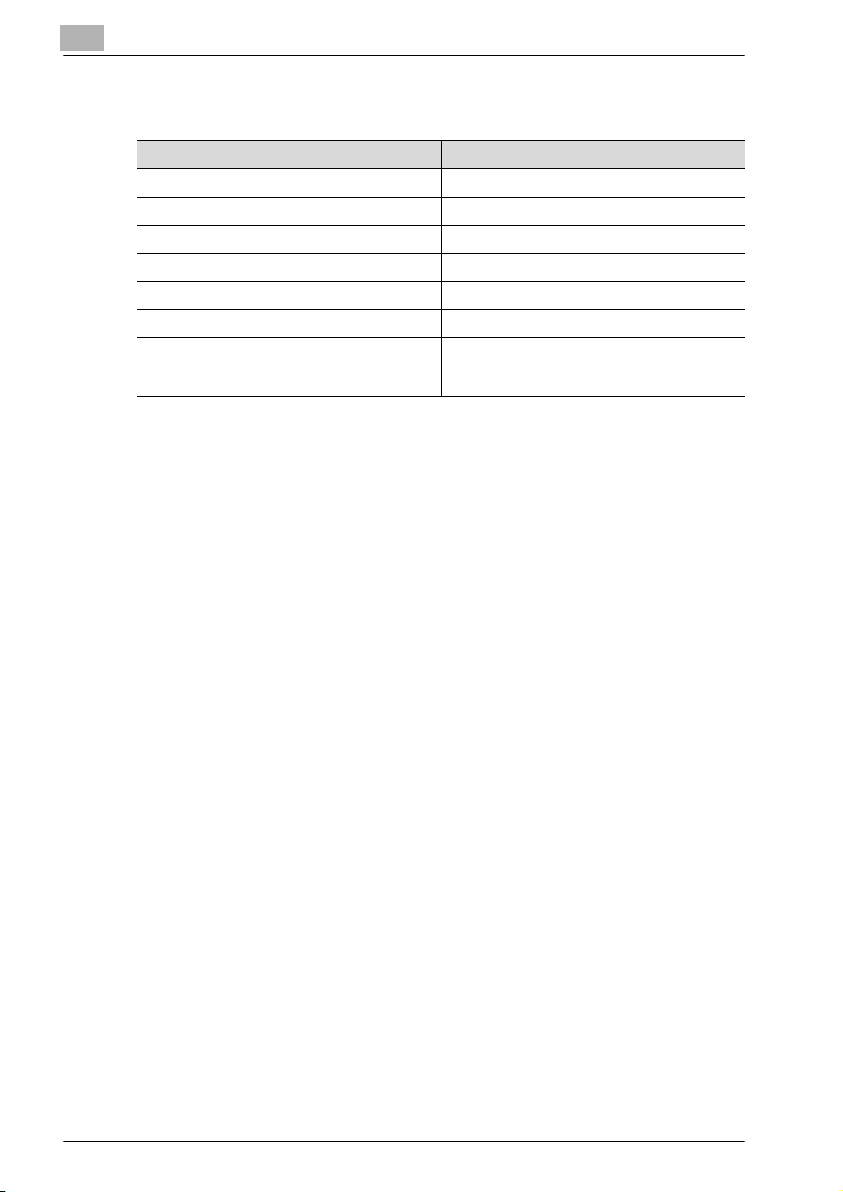
1
Notatie
Productnaam Notatie in de handleiding
bizhub C352 Deze machine, C352
Microsoft Windows 98 Windows 98
Microsoft Windows Me Windows Me
Microsoft Windows NT 4.0 Windows NT 4.0
Microsoft Windows 2000 Windows 2000
Microsoft Windows XP Windows XP
Wanneer de hierboven vermelde besturingssystemen samen worden geschreven
Windows 98/Me
Windows NT 4.0/2000/XP
Windows 98/Me/NT 4.0/2000/XP
Inleiding
1-10 bizhub C352
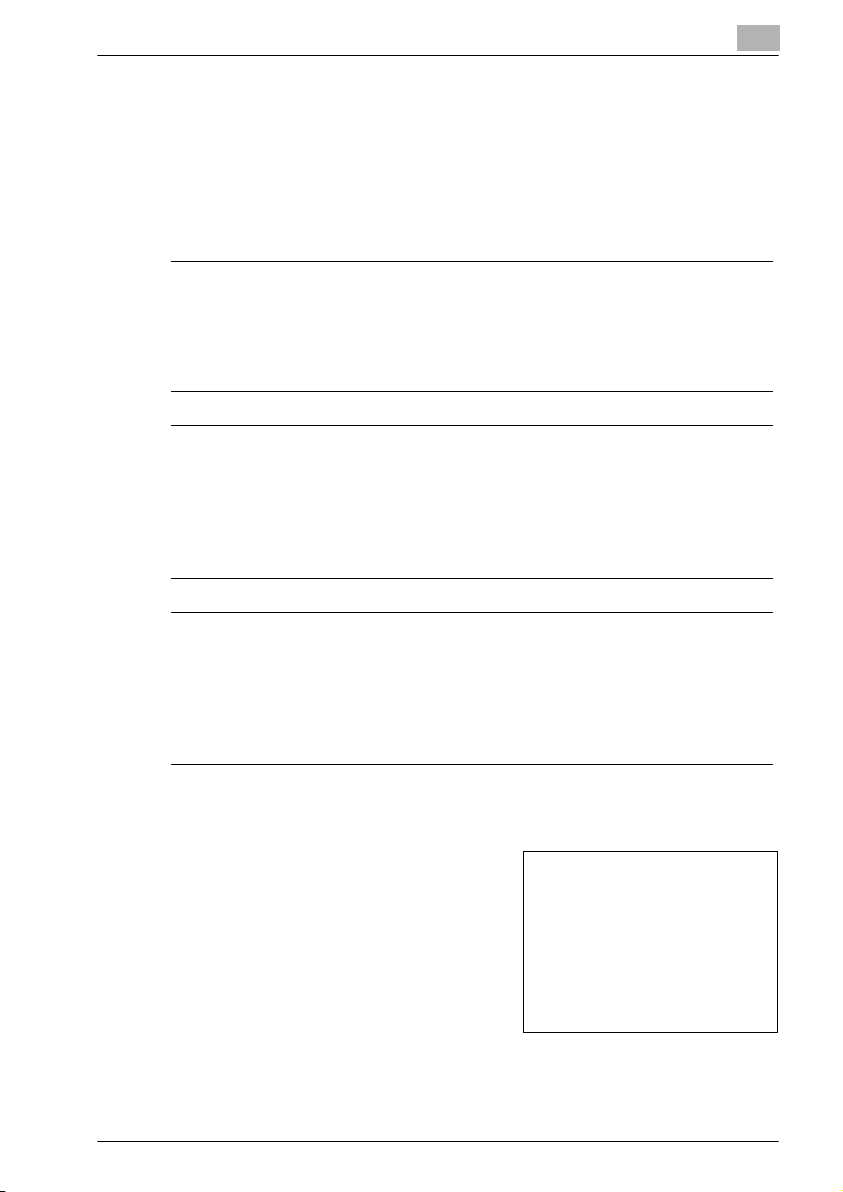
Inleiding
1.5 Toelichting bij de standaardprocedures m.b.t. de handleiding
De tekens en tekstindelingen die in deze handleiding gebruikt worden, zijn
hieronder beschreven.
Veiligheidsadvies
6 GEVAAR
Als u de instructies die met dit symbool zijn aangeduid niet volgt, kan
dit leiden tot fatale of ernstige letsels door de elektrische stroom.
% Houd rekening met alle gevaren om letsels te voorkomen.
7 WAARSCHUWING
Het niet naleven van aanwijzingen die op deze wijze gemarkeerd zijn,
kan ernstige letsels of materiële schade tot gevolg hebben.
% Houd rekening met alle waarschuwingen om letsels te voorkomen en
een veilig gebruik van de machine te garanderen.
1
7 VOORZICHTIG
Het niet naleven van aanwijzingen die op deze wijze gemarkeerd zijn,
kan lichte letsels of materiële schade tot gevolg hebben.
% Houd rekening met alle waarschuwingen om letsels te voorkomen en
een veilig gebruik van de machine te garanderen.
Volgorde van de handelingen
1 Het cijfer 1, zoals hier opgemaakt,
geeft de eerste stap in een reeks
handelingen aan.
2 Opeenvolgende cijfers, zoals hier
opgemaakt, geven opeenvolgende
stappen in een reeks handelingen
aan.
bizhub C352 1-11
Een afbeelding die hier
wordt ingevoegd, toont de
bewerkingen bewerkingen
moeten worden uitgevoerd.
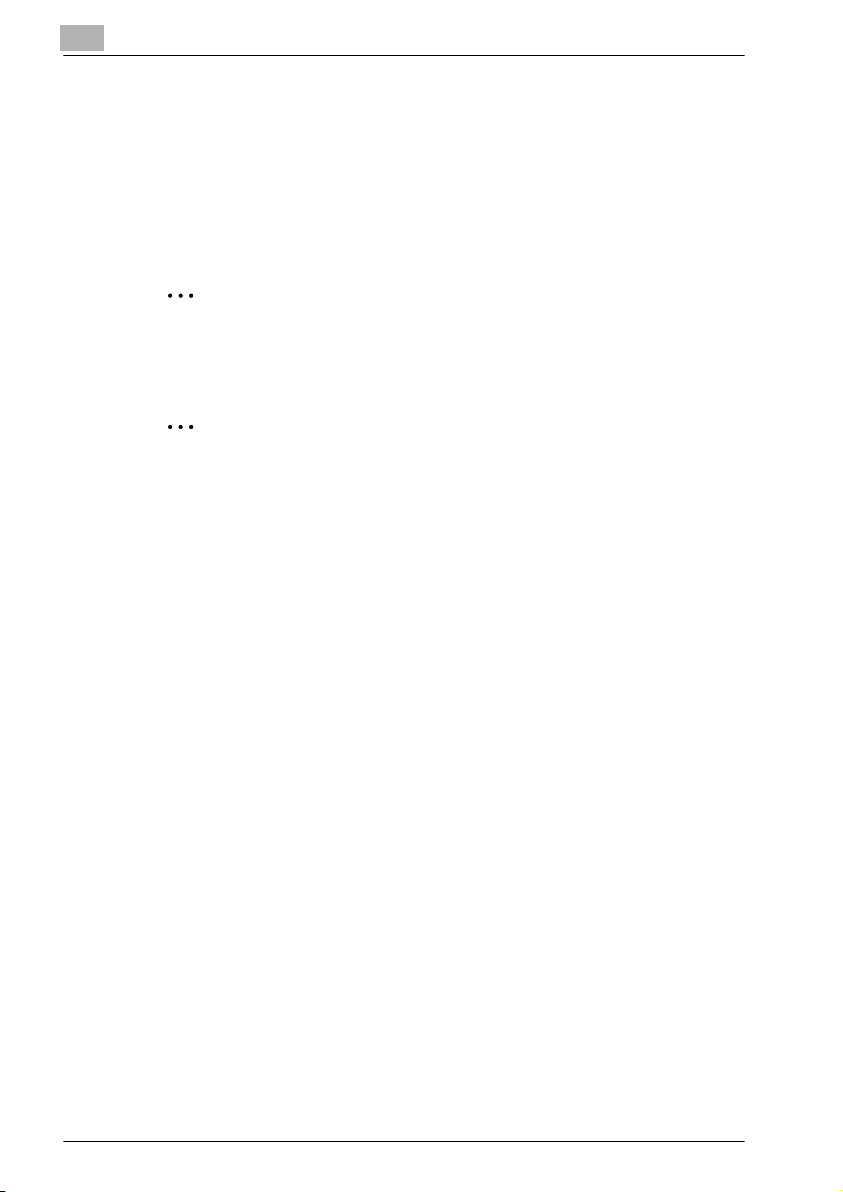
1
Tekst die met deze opmaak is weergegeven, biedt aanvullende in-
?
formatie ter ondersteuning.
% Tekst die met deze opmaak is weergegeven, bevat een beschrijving
van de handeling waarmee het gewenste resultaat wordt verkregen.
Tips
2
Opmerking
Tekst die op deze manier is gemarkeerd, bevat nuttige informatie en tips
om een veilig gebruik van de machine te garanderen.
2
Let op
Tekst die op deze manier is gemarkeerd, bevat informatie die u moet onthouden.
!
Detail
Tekst die op deze manier is gemarkeerd, bevat verwijzingen naar meer
gedetailleerde informatie.
Inleiding
Speciale tekstmarkeringen
De toets [Stop]
De namen van de toetsen op het bedieningspaneel worden geschreven zoals
hierboven weergegeven.
MACHINE-INSTELLING
Beeldschermteksten worden geschreven zoals hierboven weergegeven.
1-12 bizhub C352
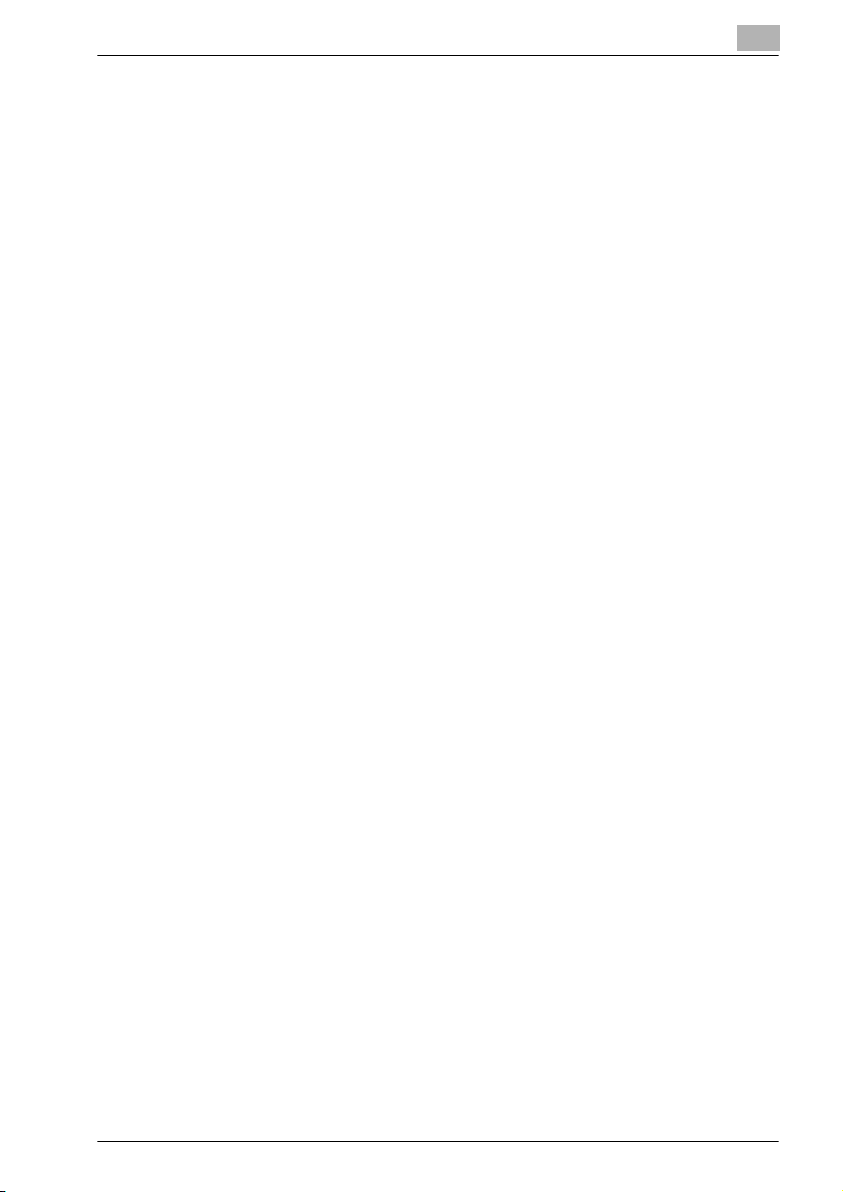
Inleiding
1.6 Handleidingen
De volgende handleidingen werden voor deze machine voorbereid.
Handleiding [Kopieerbewerkingen]
Deze handleiding bevat details over basisbewerkingen en de bedieningsprocedures voor de verschillende kopieerfuncties.
- Raadpleeg deze handleiding voor details over de bedieningsprocedures
voor de kopieerfuncties met informatie over voorzorgsmaatregelen voor
installatie/gebruik, de machine in/uitschakelen, papier plaatsen en bewerkingen voor het oplossen van problemen zoals het oplossen van papierstoringen.
Handleiding [Netwerkscannerbewerkingen]
Deze handleiding bevat details over het opgeven van netwerkinstellingen
voor standaard apparatuur en over bewerkingen voor de scanfuncties.
- Raadpleeg deze handleiding voor details over de bedieningsprocedures
voor netwerkfuncties en voor het gebruik van de functies Scannen naar
e-mail, Scannen naar FTP en scannen naar PC (SMB).
Handleiding [Boxbewerkingen] <deze handleiding>
Deze handleiding bevat details over de bewerkingsprocedures voor het gebruik van de mappen.
- Raadpleeg deze handleiding voor details over de bedieningsprocedures
voor het gebruik van boxen op de harde schijf.
1
Handleiding [Bewerkingen Vergroot display]
Deze handleiding bevat details over de bedieningsprocedures voor het gebruik van de kopieerfuncties in de functie Weergave vergroten.
- Raadpleeg deze handleiding voor details over de bedieningsprocedures
in de functie Weergave vergroten.
Handleiding [Faxbewerkingen]
Deze handleiding bevat details over de bedieningsprocedures voor faxen/
faxen via het Internet.
- Raadpleeg deze handleiding voor details over de bedieningsprocedures
voor faxfuncties wanneer de faxkit is geïnstalleerd.
Handleiding [Afdrukbewerkingen]
Deze handleiding bevat details over de bedieningsprocedures met gebruik
van de standaard ingebouwde printer controller.
- Raadpleeg de handleiding (PDF-bestand) op de cd-rom met de gebrui-
kerssoftware voor meer details over de afdrukfuncties.
bizhub C352 1-13
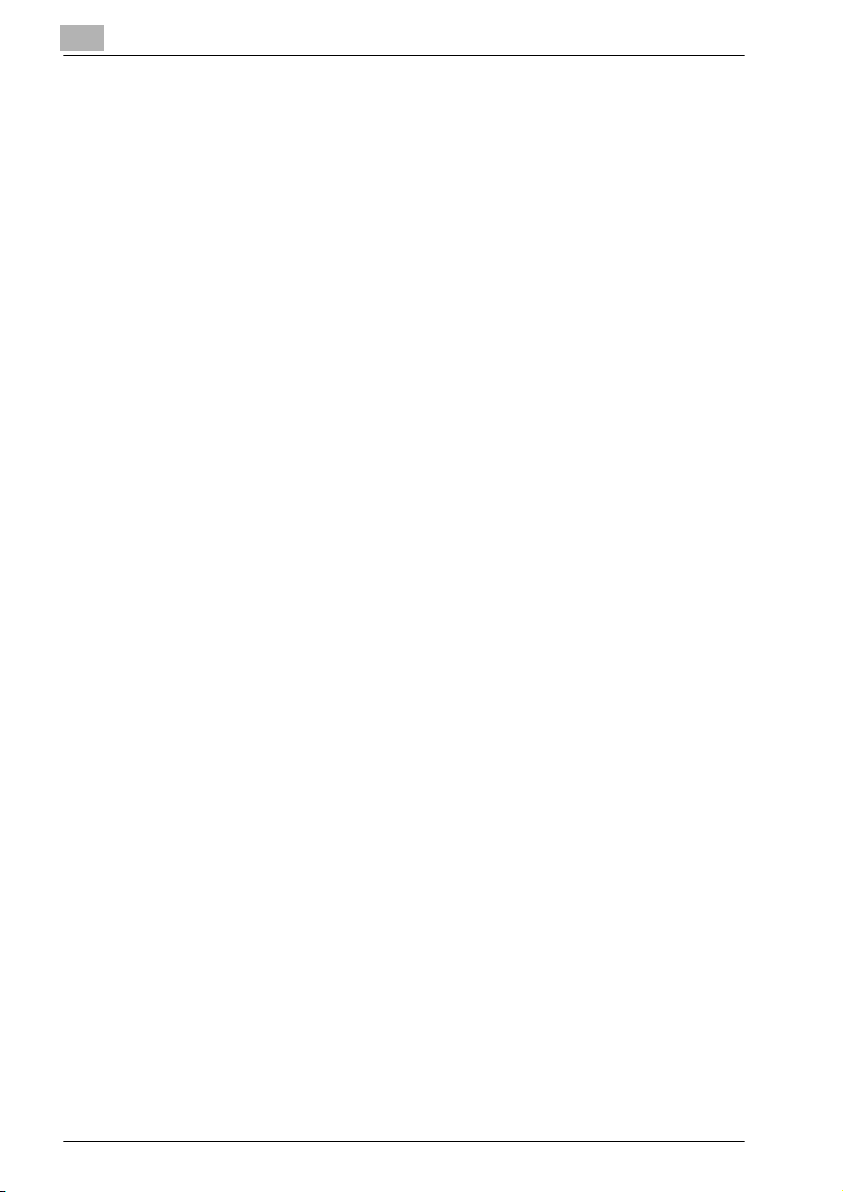
1
Inleiding
1-14 bizhub C352
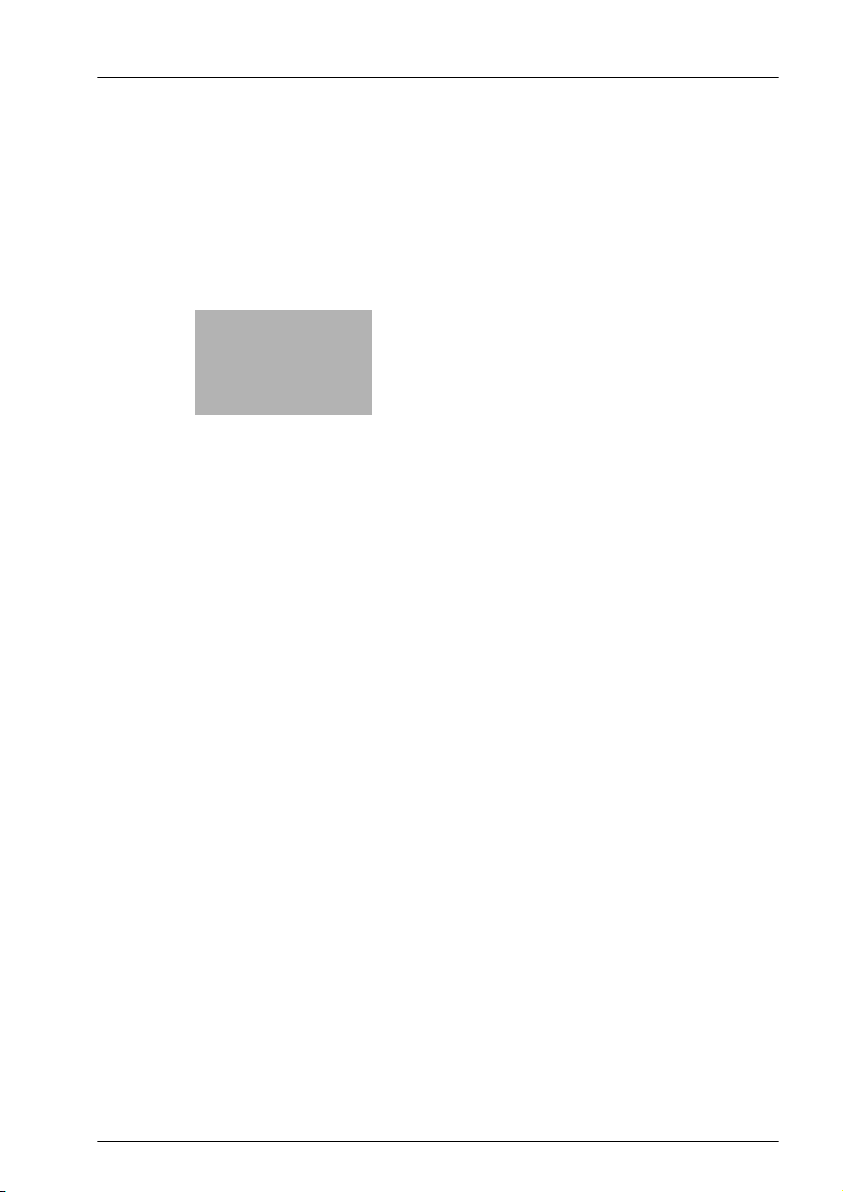
2
Overzicht van de
boxfuncties
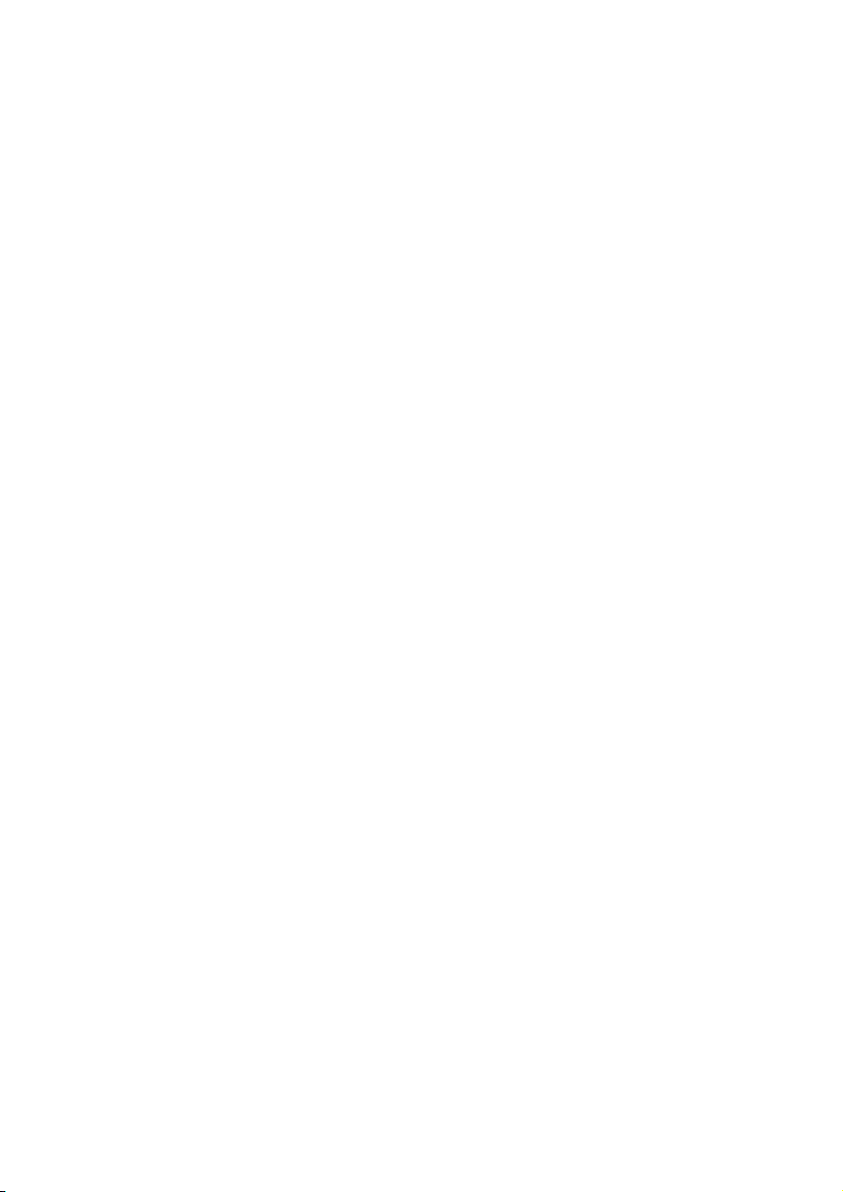
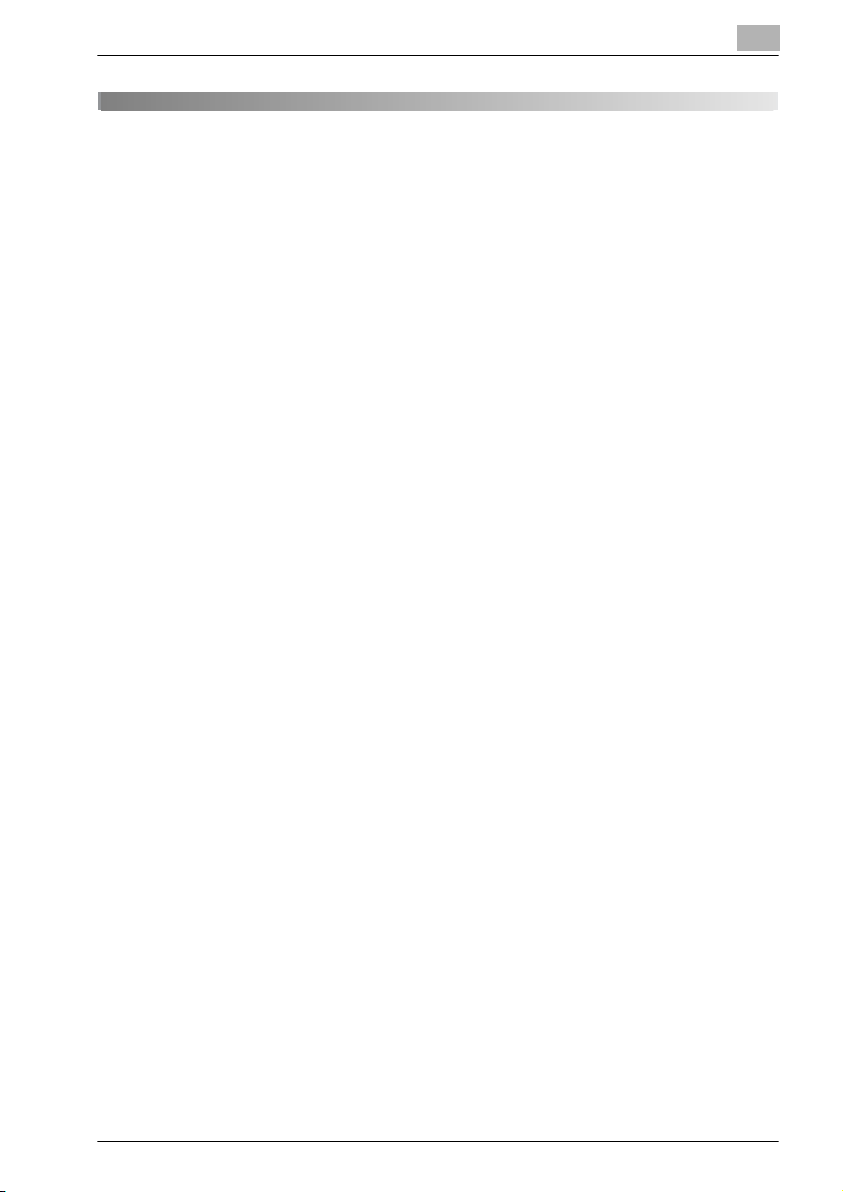
Overzicht van de boxfuncties
2 Overzicht van de boxfuncties
2.1 Boxfuncties
Met de boxfuncties kunt u documentgegevens opslaan naar de interne harde
schijf van de machine en deze later afdrukken. Documenten die u kunt opslaan, zijn gegevens die gescand zijn voor het kopiëren, ontvangen faxen en
opgeslagen scangegevens. Om gegevens op te slaan naar een box, maakt u
de box en slaat u de gegevens vervolgens op naar de opgegeven box.
U kunt de opgeslagen gegevens afdrukken, verzenden via e-mail, doorsturen
naar een FTP-site of verzenden naar een computer. Als u de boxfuncties gebruikt, kunt u documenten probleemloos meerdere malen scannen en de gegevens opslaan op verschillende computers.
2
bizhub C352 2-3
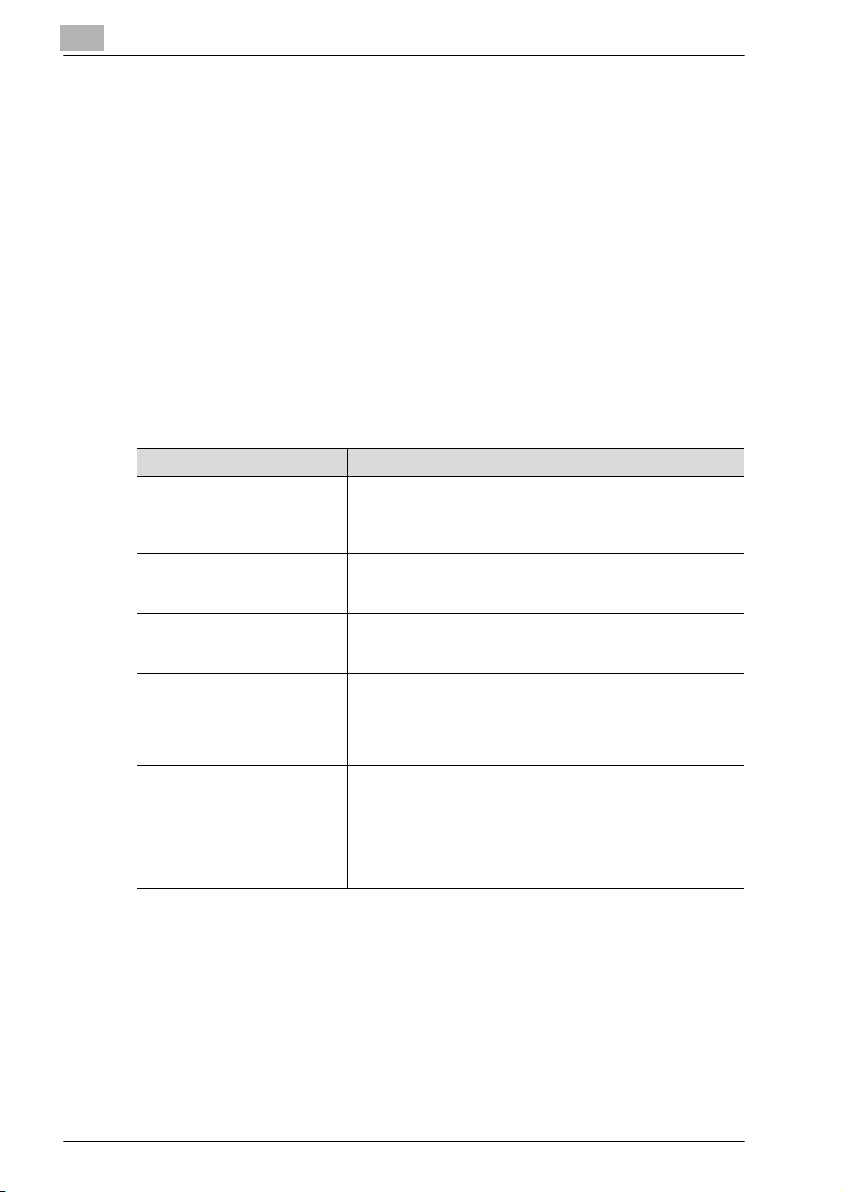
2
Overzicht van de boxfuncties
Typen boxen
Er zijn meerdere boxtypen beschikbaar voor verschillende toepassingen.
Met deze machine kunt u 1.000 boxen maken. De boxen kunnen elk nummer
tussen 1 en 999.999.999 krijgen.
- Openbare/persoonlijke gebruikersboxen
U kunt twee boxtypen opgeven: “Openbare” en “Persoonlijk”. Openbare
gebruikersboxen kunnen door alle gebruikers worden gebruikt. De toegang tot de box kan worden beheerd door een wachtwoord voor de box
op te geven. Persoonlijke gebruikersboxen kunnen alleen door bepaalde
personen worden gebruikt. Als er instellingen voor gebruikersbevoegdheden werden toegepast, is de box alleen toegankelijk voor gebruikers
die zich hebben aangemeld.
- Systeemgebruikersboxen
Dit zijn boxen die al zijn ingesteld bij de aankoop van de machine. Er zijn
vijf typen systeemgebruikersboxen.
Boxnaam Omschrijving
Bulletin Board gebruikersbox Dit verschijnt wanneer de optionele faxkit FK-502 is geïnstal-
Gebruikersbox navraag verzenden
Beveiligd afdrukken gebruikersbox
Gebruikersbox ontvangstgeheugen
Annotatie gebruikersbox Deze box wordt gebruikt wanneer een afbeelding van de da-
leerd. U kunt de documenten opslaan in deze box die als een
soort prikbord wordt gebruikt. Met de Bulletin Board gebruikersbox kunt u maximaal 10 extra boxen maken.
Dit verschijnt wanneer de optionele faxkit FK-502 is geïnstalleerd. In deze box kunt u gegevens registreren voor het navragen van verzendingen.
In deze box kunt u vertrouwelijke documenten opslaan. U
moet een wachtwoord opgeven om toegang te krijgen tot dit
document. U kunt maximaal 200 documenten opslaan.
Dit verschijnt wanneer de optionele faxkit FK-502 is geïnstalleerd. In deze box kunt u gegevens opslaan wanneer een geforceerde faxontvangst werd opgegeven.
Wanneer u een fax ontvangt die u niet wilt afdrukken, kunt u
deze opslaan en afdrukken wanneer u dat zelf wilt.
tum/tijd of het nummer wordt toegevoegd aan de opgeslagen
documentgegevens in de Scanfunctie voordat deze worden
gedistribueerd.
Raadpleeg de handleiding [Netwerkscannerbewerkingen]
voor details over het opslaan van documenten in annotatie gebruikersboxen.
2-4 bizhub C352

Overzicht van de boxfuncties
2.2 Beschikbare boxfuncties
Documenten opslaan
Alle kopieën die u met deze machine maakt, alle faxen die u verzendt en alle
gescande documentgegevens kunnen in boxen worden opgeslagen. Raadpleeg de hieronder aangegeven pagina's voor details over elke functie.
Zie “Kopieën opslaan in boxen” op pagina 3-7 voor kopieergegevens.
Zie “Verzonden/ontvangen faxen opslaan in boxen” op pagina 3-12 voor verzonden/ontvangen faxen.
Zie “Scans opslaan in boxen” op pagina 3-21 voor scangegevens.
Boxdocumenten verplaatsen/kopiëren
Documentgegevens die in een box zijn opgeslagen, kunnen naar een andere
box worden verplaatst of gekopieerd. Zie “Documentgegevens verplaatsen”
op pagina 4-8 en “Documentgegevens kopiëren” op pagina 4-10 voor meer
gedetailleerde informatie.
Een documentnaam wijzigen
De naam die aan documentgegevens werd gegeven, kan worden gewijzigd.
Zie “De documentnaam wijzigen” op pagina 4-7 voor meer details.
2
Een document verwijderen
Gegevens die reeds werden afgedrukt of die u niet langer nodig hebt, kunnen
worden verwijderd. Zie “Documentgegevens verwijderen” op pagina 4-6
voor meer details.
Instellingen wijzigen
Voordat u documentgegevens afdrukt, kunt u bepaalde instellingen definiëren, zoals de afwerkingsinstellingen, de bindpositie en het al dan niet toevoegen van een omslag. Zie “Documentgegevens afdrukken” op pagina 4-12
voor meer details.
bizhub C352 2-5

2
Overzicht van de boxfuncties
Een document afdrukken
Documentgegevens die in de Kopiefunctie of met het printerstuurprogramma zijn opgeslagen, kunnen worden afgedrukt. U kunt elk document afzonderlijk afdrukken of u kunt maximaal 10 documenten selecteren en ze samen
afdrukken. Dit wordt “gecombineerd afdrukken” genoemd. Als de optionele
scanversnellingskit SA-501 is geïnstalleerd, kunnen gegevens die via de
Scanfunctie zijn opgeslagen, ook worden afgedrukt.
Zie “Documentgegevens afdrukken” op pagina 4-12 voor details over het afdrukken. Zie “Gecombineerd afdrukken” op pagina 4-40 voor details over
het gecombineerd afdrukken.
Een document verzenden
Documentgegevens die in de Scanfunctie zijn opgeslagen kunnen als bijlage
bij een e-mail worden verzonden of naar een FTP-site of een gedeelde box
op een computer worden verstuurd.
Zie “Een document van een openbare/persoonlijke gebruikersbox distribueren” op pagina 5-3 voor meer details.
Een document faxen
Documentgegevens die in de Faxfunctie zijn opgeslagen, kunnen als fax
worden verzonden.
Zie “Een document van een openbare/persoonlijke gebruikersbox faxen” op
pagina 6-3 voor meer details.
2-6 bizhub C352
